I have an Acer Aspire laptop which often hangs in the middle of my work. When I started checking the actual reason for this, I found a few processes which consumes too much CPU resources. So, most of the time, my laptop CPU usage is 100%. One of the main culprits is a process named Windows Setup API. This article explains the process Windows Setup API and how to prevent it from consuming too much CPU.
My Acer Aspire laptop runs on Windows 10 Operating System. I started Task Manager to check the reasons for the continued freezing of my Acer Aspire laptop. The below photo is a screenshot of my Task Manager.
The screenshot shows how much the Windows Setup API process demands CPU resources.

While at the time of taking the screenshot, Windows Setup API was consuming 57.2% of the total CPU usage. But most of the times, it demands more CPU usage and let other processes suffer.
Another point I have noted is the 100% Disk usage.
How to Solve Windows Setup API High CPU Usage Problem?
You can solve the high CPU usage of the process Windows Setup API by killing that process from Task Manager.
You may need to start Task Manager in admin mode to kill this rough process. For that, I suggest you follow the instruction given below.
- Type Task Manager on Windows Search
- Right click on the Task Manager, and click on Run as administrator
- Microsoft may need you to authenticate yourself by entering the admin password to continue.
- Once the Task Manager (with administrative privilege) opens, you need to right-click on Windows Setup API under the Processes tab
- From the menu, click on End Task
Once you have ended the process, check the CPU usage. You can see a sudden drop in CPU usage by your computer.
What is Windows Setup API and Its Uses?
According to the Microsoft database, the Setup API provides a set of functions that a setup application calls to perform installation operations.
However, Microsoft says they no longer use it for the installation process of software applications on a Windows 10 computer.
- Check If Someone Rejected Your Facebook Friend Request?
- How to Delete Junk Files In Windows 10
- How to Change the Registered Phone Number?
But, they say, installation of device drivers require this process.
Author: Alex George
Alex George is the Chief Editor and founder of CoreNetworkZ Tech Solutions. He is a senior software developer with 20 years of experience.
You can contact him at alex.george@corenetworkz.com.
Содержание
- Влияние Windows Setup API на процессор
- Как работает Windows setup API?
- Значение Windows setup API для загрузки процессора
- Как Windows setup API влияет на производительность
- Оптимизация работы Windows setup API для уменьшения загрузки процессора
- Проблемы, связанные с Windows setup API и способы их решения
- Важность обновления Windows setup API для оптимальной работы
Влияние Windows Setup API на процессор
Когда речь заходит о грузе на процессор, многие пользователи Windows могут сразу вспомнить о Windows setup api. Эта программа, которая запускается во время установки или обновления операционной системы, может стать настоящей головной болью для вашего процессора.
Windows setup api предоставляет различные возможности для конфигурации системы и установки нового программного обеспечения. Однако, во время своей работы, она может потреблять большое количество ресурсов процессора, что приводит к его перегрузке и замедлению работы компьютера.
Особенно это актуально для старых компьютеров с ограниченными характеристиками. В таких случаях, Windows setup api может значительно замедлить процесс установки и стать причиной зависаний и ошибок.
Чтобы уменьшить нагрузку на процессор со стороны Windows setup api, можно использовать несколько способов. Во-первых, стоит закрыть все неиспользуемые программы и процессы, чтобы освободить ресурсы для работы установщика.
Также можно попробовать отключить некоторые ненужные функции Windows setup api, которые могут потреблять дополнительные ресурсы. Например, можно отключить автообновление или отложить его на более удобное время.
Важно также учесть, что груз на процессор может быть вызван не только Windows setup api, но и другими программами и процессами, работающими на компьютере. Поэтому регулярная оптимизация системы и удаление ненужных программ и файлов также помогут снизить нагрузку на процессор и улучшить общую производительность компьютера.
Важно использовать оптимизированное программное обеспечение и профессиональные средства для оптимизации системы – это поможет уменьшить нагрузку на процессор и сделать работу с компьютером более приятной и эффективной.
Как работает Windows setup API?
Windows setup API предоставляет разнообразные функции для автоматизации процесса установки и настройки операционной системы. Он обеспечивает возможность создания пользовательских интерфейсов установки, копирования файлов, настройки параметров безопасности, установки приложений и драйверов, а также выполнения других операций, необходимых при установке операционной системы.
Одним из ключевых компонентов Windows setup API является системный компонент под названием Windows Installer. Он предоставляет механизм для установки, настройки и удаления приложений, а также для обновления компонентов операционной системы. Windows Installer использует интерфейсы и функции Windows setup API для выполнения своих задач.
Когда разработчик создает инсталлятор или программу установки для Windows, он может использовать Windows setup API для обеспечения совместимости с системой и выполнения необходимых операций. Это позволяет упростить процесс установки и настройки для конечного пользователя, а также обеспечить надежность и безопасность установленных приложений и операционной системы.
Значение Windows setup API для загрузки процессора
Загрузка процессора — это процесс использования ресурсов центрального процессора для выполнения задач. В зависимости от программы или приложения, требуется определенное количество процессорного времени для выполнения задачи. В таких случаях, Windows setup API является полезным инструментом, который может помочь эффективно распределять и использовать процессорное время.
Windows setup API предоставляет различные функции для управления процессорными ресурсами, такие как установка приоритета процесса, установка количества ядер для задач и управление потоками выполнения.
Одним из примеров использования Windows setup API для загрузки процессора является многопоточное программирование. При разработке параллельных приложений, таких как программы для обработки данных или многозадачные приложения, Windows setup API позволяет оптимально использовать процессорный ресурс и ускорить выполнение задач.
В целом, Windows setup API играет важную роль в оптимизации загрузки процессора и эффективном использовании ресурсов операционной системы Windows. Разработчики могут использовать этот интерфейс для создания высокопроизводительных приложений, которые максимально задействуют процессорный ресурс и обеспечивают быструю обработку задач.
Как Windows setup API влияет на производительность
Одной из причин, по которой Windows setup API может нагружать процессор, является его высокая требовательность к ресурсам системы. Во время установки и настройки программного обеспечения, API может загружать процессор, выполняя различные операции, такие как распаковка файлов, настройка конфигурации и выполнение других задач. Если процессор уже загружен другими процессами или операциями, то использование Windows setup API может привести к замедлению общей производительности системы.
Чтобы улучшить производительность системы при использовании Windows setup API, можно принять несколько мер. Во-первых, рекомендуется закрыть все ненужные программы и задачи, чтобы освободить ресурсы процессора для работы с API. Также можно установить приоритетность процессов, чтобы Windows отдавала предпочтение более важным задачам.
Кроме того, стоит обратить внимание на железные характеристики компьютера. Если у вас установлен устаревший процессор или недостаточное количество оперативной памяти, то использование Windows setup API может быть особенно заметным. В таких случаях рекомендуется обновить компоненты системы для повышения производительности. Также стоит убедиться, что у вас установлена последняя версия операционной системы и обновлены все драйверы.
Windows setup API — это мощный инструмент, который позволяет установить и настроить программное обеспечение на компьютере с операционной системой Windows. Однако его использование может нагрузить процессор и снизить общую производительность системы. Чтобы избежать этого, рекомендуется закрыть ненужные программы, установить приоритетность процессов, обновить компоненты системы и убедиться в наличии последних версий операционной системы и драйверов. Эти меры помогут улучшить производительность и обеспечить более плавную работу системы при использовании Windows setup API.
Оптимизация работы Windows setup API для уменьшения загрузки процессора
Оптимизация работы Windows setup API может помочь снизить нагрузку на процессор и ускорить процесс установки или обновления программного обеспечения. Вот несколько способов, которые могут помочь в этом:
- Обновите операционную систему: Установите последние обновления операционной системы Windows. Это поможет исправить ошибки и улучшить производительность системы, включая работу Windows setup API.
- Очистите жесткий диск: Удалите ненужные файлы и программы с вашего жесткого диска. Это поможет освободить место и улучшить производительность системы в целом, включая работу Windows setup API.
- Отключите ненужные процессы и службы: Запустите диспетчер задач и выясните, какие процессы и службы используют большую часть процессорного времени. Если вы обнаружите ненужные процессы или службы, отключите их временно, чтобы снизить нагрузку на процессор.
- Используйте антивирусное ПО: Установите надежное антивирусное программное обеспечение и регулярно сканируйте вашу систему на наличие вирусов и вредоносных программ. Иногда некоторые вредоносные программы могут замедлять работу Windows setup API.
Следуя этим простым рекомендациям, вы сможете оптимизировать работу Windows setup API, снизить загрузку процессора и ускорить процесс установки или обновления программного обеспечения на вашем компьютере под управлением операционной системы Windows.
Проблемы, связанные с Windows setup API и способы их решения
Одной из частых причин появления проблем с Windows setup API является неправильная установка или обновление операционной системы. При этом процесс установки может быть прерван или длиться слишком долго, что приводит к перегреву процессора и использованию большого количества ресурсов системы.
Возможными способами решения проблем с Windows setup API является перезагрузка компьютера и повторная попытка установки операционной системы. Если проблема повторяется, рекомендуется проверить наличие обновлений для вашей операционной системы и установить их, так как это может исправить некоторые ошибки и проблемы API.
Также стоит проверить наличие вирусов и вредоносного ПО на вашем компьютере, так как они могут замедлить процесс установки или вызвать неожиданный перезапуск. Используйте антивирусные программы для сканирования системы и удаления вредоносных файлов.
Однако, если проблемы с Windows setup API продолжаются, рекомендуется обратиться в службу поддержки Microsoft или к квалифицированным специалистам, которые смогут помочь вам с решением проблемы и предложить оптимальное решение.
Важность обновления Windows setup API для оптимальной работы
Во-первых, обновление Windows setup API позволяет исправить ошибки и уязвимости, обнаруженные разработчиками. Как и любое программное обеспечение, Windows имеет свои недостатки, и регулярные обновления помогают восстановить и улучшить систему. Обновления содержат исправления ошибок, а также улучшения производительности и безопасности, что может существенно повлиять на работу вашего компьютера.
Во-вторых, обновление Windows setup API может предоставить доступ к новым функциям и возможностям операционной системы. Разработчики Microsoft постоянно работают над улучшением Windows и добавлением новых возможностей. Обновление API дает вам возможность воспользоваться этими функциями и улучшить опыт работы с компьютером. Новые функции могут включать в себя улучшенную графику, новые графические интерфейсы, а также оптимизацию производительности.
В-третьих, нерегулярное обновление Windows setup API может привести к несовместимости приложений и системных компонентов. Если вы не обновляете API, ваше приложение или компонент может не работать должным образом или вообще не запускаться. Обновление API позволяет разработчикам приспособиться к изменениям в системе и вносить соответствующие изменения в свои программы.
В завершение статьи можно сказать, что обновление Windows setup API — это важный шаг для обеспечения оптимальной работы операционной системы Windows. Правильное обновление позволяет исправить ошибки и уязвимости, получить доступ к новым функциям и предотвратить несовместимость приложений. Поэтому регулярные обновления API рекомендуются всем пользователям Windows, чтобы обеспечить безопасность, производительность и стабильность своего компьютера.
Содержание
- Windows Setup API грузит процессор при включении ПК Windows 10 Pro x64 — как исправить?
- Статья SetupAPI – информация об устройствах
- Windows setup api что это за процесс
- Проверить файл setupapi.dll
- Описание setupapi.dll
- setupapi.dll
- Что такое AdminService.exe? Это безопасно или вирус? Как удалить или исправить это
- Что такое AdminService.exe?
- AdminService.exe безопасно, или это вирус или вредоносная программа?
- Могу ли я удалить или удалить AdminService.exe?
- Распространенные сообщения об ошибках в AdminService.exe
- Как исправить AdminService.exe
- Обновлено апреля 2021 года:
- Загрузите или переустановите AdminService.exe
- Что такое Windows API
- Службы, функции и стандартные программы.
- История Win32 API.
- Windows setup api что это
- Содержание
- Общие сведения [ править | править код ]
- Персональные инструменты
- Содержание
- Общие сведения
- История Microsoft API
- Обзор
- Взаимодействие программ
- Версии Windows API
- Мультимедиа
- Статья SetupAPI – информация об устройствах
Windows Setup API грузит процессор при включении ПК Windows 10 Pro x64 — как исправить?
Здравствуйте, помогите пожалуйста, что это?
Как только я перезагружаю свой компьютер, я каждый раз замечаю такую странную активность.
В то же время на моих 2 (более новых) ноутбуках и 2 моих других (старых) ПК такого нет.
Ровно через 8 минут 40 секунд, по таймеру диспетчера задач компьютера, это действие полностью исчезает.
Абсолютно все компьютеры с Windows 10 обновлены с Windows 8.1 со всеми сохраненными данными.
Все полностью авторизовано! Заранее спасибо за помощь.
Выполните чистую загрузку: (запускайте аналогично W8)
Щелкните правой кнопкой мыши по кнопке «ПУСК» — в открывшемся меню — щелкните по командной строке (администратор)
Выполните следующие команды в командной строке (администратор):
Выполните команды одну за другой.
dISM / онлайн / очистка-изображение / scanhealth
dISM / онлайн / очистка-образ / Restorehealth
Источник
Статья SetupAPI – информация об устройствах
Перед любым системным программистом, рано или поздно встаёт задача определения текущего оборудования системы. Причин для этого может быть много, например: установить драйвер на девайс, собрать лог всех устройств для последующей работы с ними и т.п. Если мы не будем готовы к таким поворотам судьбы, то придётся переобуваться в воздухе (на скорую руку штудируя доки), в результате чего на выходе получим как-минимум кривой софт.
Да. в штатной поставке Windows имеется оснастка WMI Control – Windows Management Instrumentation (инструментарий управления Win), которая прекрасно решает проблемы данного характера. Однако вызывать сторонние сервисы и приложения из своих программ слишком накладно по времени, и наше приложение будет жутко тормозить. Личные опыты показали, что одну и ту-же задачу WMI решает аж в 60 раз медленнее, чем если этот-же функционал реализовать прямым вызовом системных функций WinAPI – аргумент явно не в пользу WMI, хотя данная оснастка и требует от нас меньших телодвижений.
Основное назначение библиотеки setupapi.dll – это установка драйверов устройств и законченная их регистрация в системном реестре. Данная библиотека состоит из двух самостоятельных модулей:
Не зная тонкостей функционирования драйверов (а их в системе вагон и маленькая тележка, и каждый со-своим нравом), конфигуратор трогать рискованно. Поэтому, чтобы-бы после наших экспериментов система не превратилась в труп, в своих программах мы будем использовать исключительно функции SetupDi_XXX. Эта группа функций как-нельзя лучше подходит для тестов и ознакомления, при этом имея довольно мощный функционал.
———————————————
Знакомство с классами устройств, и их идентификаторами GUID
Современная архитектура компьютерных систем имеет огромное количество устройств, и только часть из них внешние. К внешним относятся жёсткий диск, клавиатура, мышь, модем, монитор и прочая ботва, с которой нас знакомили на уроках информатики. Однако внутри чипсета материнской платы зарыты внутренние устройства – это различного рода шины, таймеры, контролёры, мосты и много другое. Более того, в системе могут присутствуют одинаковые по типу, но разные по назначению устройства, а значит их нужно как-то фильтровать.
Таким образом, все устройства в системе (будь-то внешние или внутренние) разделяются на классы, например: класс шины PCI, класс USB, видео-класс, класс принтеров, модемов, клавиатуры и т.д. В системе, буквально любое устройство обязательно принадлежит к какому-нибудь классу. Каждый класс устройств идентифицируется своим GUID«ом (глобальный уникальный идентификатор), который представляет из-себя 16-байтную (128 битную) запись вида: <50127dc3-0f36-415e-a6cc-4cb3be910b65>. Схематически это можно представить так:
Информационной базой всех устройств является системный реестр, где для каждого класса-устройств выделена своя ветвь. Все классы собраны в разделе реестра HKLMSYSTEMCurrentControlSetControlClass. В этой папке мы найдём зарегистрированные когда-либо в системе GUID’ы и даже тех классов, привязанных устройств к которым в текущий момент может и не быть. Например подключили мы к компьютеру месяц назад камеру, а потом убрали её за ненадобность. Это нужно учитывать при сканировании устройств, выставляя флаг DIGCF_PRESENT=2 (только активные девайсы).
При такойдревовидной организации базы-данных, чтобы получить информацию о конкретном устройстве мы должны указать его класс в виде идентификатора GUID. В ответ на этот запрос, система возвратит нам дескриптор данного класса (см.предыдущий рис.), который послужит указателем на соответствующую инфо-базу. Теперь просто сканируем эту базу от подвала до чердака, и получаем из реестра голограмму всех устройств указанного класса.
Забегая вперёд скажу, что для каждого из найденных устройств, функция SetupDiGetDeviceRegistryProperty() как пылесос может вытянуть до 37-ми его характеристик – именно такое количество SPDRP-флагов мы можем передавать ей в аргументе. Как-говорится – хоть лопатой греби..
В талмуде мелкомягких, глобальный идентификатор GUID описывается вполне легальной структурой. Например на рисунке выше, GUID характеризует класс USB-устройств и имеет значение: <36fc9e60-c465-11cf-8056444553540000>. Если копнуть доки, то можно найти значения GUID всех (само)настраивающихся устройств PnP – в представлении ассемблера каждая запись выглядит так, и я собрав их в инклуде setupapi.inc, прикрепил его в скрепке (в штатной поставке fasm’a их нет):
Основные API-функции для сбора информации
Будем считать, что с теорией разобрались – перейдём к практической части..
Из указанных 600-функций библиотеки setupapi.dll мы будем использовать всего 6-7. Эти функции позволят нам выжать достаточно информации от первого свидания с этой либой. В качестве демонстрации напишем приложение, которое перечислит все идентификаторы GUID системы и отобразит в читабельном виде, какому именно классу принадлежит тот-или-иной GUID. Здесь в окопах нас поджидают некоторые нюансы – разберём их в кратце..
1. В цикле обходит все классы и возвращает нам их GUID’ы функция CM_Enumerate_Classes() с таким прототипом:
Если коротко, то нам нужно организовать цикл и на каждой его итерации, начиная с нуля увеличивать индекс класса. Эта функция BOOL, так-что если она вернёт EAX=1, значит мы обошли всю базу и пора из цикла выходить. Второй аргумент – это указатель на 16 байтный буфер, в который функция будет сбрасывать GUID текущего индекса. Третий аргумент не используется и должен быть установлен в нуль.
Эта функция сбрасывает в буфер GUID в виде Unicode-строки, значит для вывода на консоль её нужно будет преобразовать в Ascii. Для этого будем просто читать по 2-байта, и перезаписывать в тот-же буфер по одному байту (т.е. отсекать парные нули). Вот как выглядит эта информация в секции-данных программы, после того-как функция StringFromGUID2() отработает:
4. Можно прикрутить в исходник код профилировщика, чтобы лицезреть время, потраченное программой на реализацию задуманного. Мы просто на входе в основную процедуру запомним текущие тики системного таймера функцией GetTickCount() , а на выходе из процедуры запросим их опять, и вычислим разницу. Так мы получим хоть какой-то метроном, который отстучит нам потраченное на исполнение кода время. Теме профайлеров мы посвятим отдельную статью, а пока будем довольствоваться этим алго времён динозавров.
Теперь, законченная реализация кода для вывода имени-класса по его GUID может выглядеть примерно так:
Что мы тут имеем? Значит всего классов-устройств в системе равно 60, и соответственно столько-же идентификаторов GUID. Пусть вас не смущает время выполнение данного кода 560 миллисекунд – это тестировалось на виртуальной машине VirtualBox, скорость которой можно сравнить с активностью уставшей улитки. К примеру на скрине ниже я запустил этот-же кодес на реальном процессоре под хр, так хрюша пробежала эту дистанцию всего за 32 мс – как говорится, почувствуйте разницу: 560/32=17.5 раз быстрее:
Перечисляем все, или принадлежащие только к одному классу устройства
1. SetupDiGetClassDevs() – возвращает дескриптор инфо-базы по GUID-класса (см.рис.2), или нуль в случае ошибки. На входе принимает 4 аргумента, первые-три из которых опциональны и могут быть равны нулю (в этом случае фильтр отключается и сканируются все устройства). В природе, на все случаи жизни имеются три распространённых шаблона аргументов этой функции, которые закоментированы в исходнике ниже – это шаблон для всех устройств, фильтр по текстовой маске (возможные варианты: USB/PCI/PCMCIA/SCSI), и фильтрация устройств по классу GUID.
2. SetupDiEnumDeviceInfo() – заполняет структуру SP_DEVINFO_DATA, которая описывает конкретный элемент в классе-устройств. Больше эта функция ничего не делает. Позже, мы должны будем передать указатель на эту структуру третьей функции в этой тусовке, чтобы она черпала с неё информацию. Для перечисления всего списка-устройств указанного класса, нужно поместить данную функцию в цикл, каждый раз увеличивая значение индекса на 1. Эта функция BOOL и возвращает EAX=0 при ошибке (последний элемент в списке):
3. SetupDiGetDeviceRegistryProperty() – последняя, довольно творческая единица и делает всю черновую работу. Именно эта функция лезет в системный реестр, заполняя наш приёмный буфер нарытими данными. Для начала посмотрим на её аргументы, а потом разберёмся с деталями:
Здесь мы рассмотрели всего 1% из имеющихся 600 функций в библиотеки setupapi.dll. За бортом осталась довольно могучая SetupDiGetDeviceInterfaceDetail() и многие другие. Однако когда-нибудь нужно сделать первый шаг к покорению этой вершины, что открывает богатые возможности для программирования железа из пользовательского режима. Кстати MSDN хорошо раскрывает эту тему и содержит много полезных материалов – учите и вам обязательно зачтётся.
Под занавес статьи, хочу привести пример bat-файла, который поможет вам искать различные константы в огромном море сишных (и не только) инклуд. Он универсальный и ищет текст по указанной маске, рекурсивно обходя все папки и файлы на жёстком диске. Просто кидаете его в корневую папку и подставляете текст для поиска в аргумент команды FINDSTR между двумя прямыми слэшами. Пошурша некоторое время блинами диска, батник вернём вам директории и имена файлов, где имеется указанный текст – очень удобно (для отображения кириллицы, сохраните его в кодировке OEM-866):
Источник
Проверить файл setupapi.dll
Описание setupapi.dll
setupapi.dll
. был замечен в директориях
. вот такого размера
| Версия | Размер в байтах |
|---|---|
| 6.4.9879.0 | 1717536 (100.00%) |
| 6.4.9841.0 | 1712784 (50.00%) 1860032 (50.00%) |
| 6.3.9600.16384 | 1766896 (25.00%) 1767440 (18.75%) 1767448 (6.25%) 1782912 (18.75%) 1929608 (12.50%) 1934296 (12.50%) 1950280 (6.25%) |
| 6.3.9431.0 | 1772512 (66.67%) 1935232 (33.33%) |
| 6.2.9200.16496 | 1752064 (100.00%) |
| 6.2.9200.16384 | 1752064 (66.67%) 1885696 (11.11%) 1886208 (22.22%) |
| 6.2.8400.0 | 1752064 (66.67%) 1899008 (33.33%) |
| 6.2.8250.0 | 1742336 (100.00%) |
| 6.2.8102.0 | 1742336 (66.67%) 1885696 (33.33%) |
| 6.1.7601.17514 | 1667584 (100.00%) |
| 6.1.7600.16385 | 1659392 (3.03%) 1665536 (6.06%) 1667584 (45.45%) 1668096 (6.06%) 1668608 (18.18%) 1899520 (6.06%) 1900544 (9.09%) 1901056 (3.03%) 3493888 (3.03%) |
| 6.1.7264.0 | 1667584 (50.00%) 1668608 (50.00%) |
| 6.1.7100.0 | 1667584 (100.00%) |
| 6.1.7077.0 | 1667584 (100.00%) |
| 6.0.6001.18000 | 1590272 (33.33%) 1591296 (66.67%) |
| 6.0.6000.16609 | 1585664 (100.00%) |
| 6.0.6000.16386 | 1584128 (100.00%) |
| 5.2.3790.4511 | 1069056 (100.00%) |
| 5.2.3790.3959 | 1069568 (40.00%) 1076736 (20.00%) 1524224 (20.00%) 1530880 (20.00%) |
| 5.1.2600.5603 | 985088 (4.55%) 991744 (9.09%) 1320960 (4.55%) 1422336 (9.09%) 1497088 (9.09%) 1854464 (4.55%) 1869312 (4.55%) 1881088 (9.09%) 1917952 (4.55%) 3100672 (9.09%) 3736576 (4.55%) 3780096 (4.55%) 5433344 (9.09%) 6381056 (13.64%) |
| 5.1.2600.5512 | 950784 (1.43%) 985088 (1.43%) 991744 (5.71%) 997888 (1.43%) 1113088 (2.86%) 1235456 (1.43%) 1238528 (1.43%) 1268736 (1.43%) 1362944 (1.43%) 1399808 (1.43%) 1422336 (4.29%) 1427968 (1.43%) 1497088 (4.29%) 2315264 (4.29%) 2566144 (4.29%) 2711040 (1.43%) 3718656 (1.43%) 3720704 (4.29%) 3736576 (4.29%) 3780096 (2.86%) 3782144 (4.29%) 3810304 (1.43%) 3896320 (2.86%) 3963904 (4.29%) 4273152 (2.86%) 4300288 (4.29%) 4398592 (1.43%) 4452352 (2.86%) 4473856 (1.43%) 4506112 (4.29%) 4543488 (2.86%) 5102592 (1.43%) 5433344 (4.29%) 5463552 (4.29%) 6381056 (4.29%) |
| 5.1.2600.5503 | 991744 (100.00%) |
| 5.1.2600.2938 | 991744 (100.00%) |
| 5.1.2600.2180 | 983552 (9.09%) 990208 (27.27%) 1361408 (9.09%) 1408512 (9.09%) 1495552 (27.27%) 1573376 (9.09%) 6379520 (9.09%) |
| 5.1.2600.1106 | 793600 (100.00%) |
| 10.0.9926.0 | 1721080 (100.00%) |
| 10.0.19041.1 | 4433848 (100.00%) |
| 10.0.18362.1 | 4518336 (100.00%) |
| 10.0.17763.404 | 4527624 (100.00%) |
| 10.0.17763.1 | 4526280 (100.00%) |
| 10.0.17134.590 | 4403720 (100.00%) |
| 10.0.17134.1 | 4403720 (100.00%) |
| 10.0.16299.15 | 4382032 (50.00%) 4537040 (50.00%) |
| 10.0.15063.0 | 4330920 (50.00%) 4462120 (50.00%) |
| 10.0.14393.0 | 4268368 (50.00%) 4387168 (50.00%) |
| 10.0.14251.1000 | 4382480 (100.00%) |
| 10.0.10586.0 | 4268360 (50.00%) 4387680 (50.00%) |
| 10.0.10240.16384 | 1733880 (75.00%) 1860944 (25.00%) |
| 10.0.10130.0 | 1726264 (100.00%) |
| 10.0.10122.0 | 1720632 (100.00%) |
| 10.0.10074.0 | 1727832 (100.00%) |
| 10.0.10041.0 | 1715768 (100.00%) |
| пусто | (66.67%) 1900544 (33.33%) |
. и таким копирайтом
Что такое AdminService.exe? Это безопасно или вирус? Как удалить или исправить это
Что такое AdminService.exe?
AdminService.exe это исполняемый файл, который является частью Bluetooth Win7 Suite Программа, разработанная Atheros Communications, Программное обеспечение обычно о 14.95 MB по размеру.

AdminService.exe безопасно, или это вирус или вредоносная программа?
Первое, что поможет вам определить, является ли тот или иной файл законным процессом Windows или вирусом, это местоположение самого исполняемого файла. Например, такой процесс, как AdminService.exe, должен запускаться из C: Program Files Bluetooth Suite AdminService.exe, а не где-либо еще.
Если статус процесса «Проверенная подписывающая сторона» указан как «Невозможно проверить», вам следует взглянуть на процесс. Не все хорошие процессы Windows имеют метку проверенной подписи, но ни один из плохих.
Наиболее важные факты о AdminService.exe:
Если у вас возникли какие-либо трудности с этим исполняемым файлом, вы должны определить, заслуживает ли он доверия, прежде чем удалять AdminService.exe. Для этого найдите этот процесс в диспетчере задач.
Найдите его местоположение (оно должно быть в C: Program Files Bluetooth Suite ) и сравните его размер с приведенными выше фактами.
Если вы подозреваете, что можете быть заражены вирусом, вы должны немедленно попытаться это исправить. Чтобы удалить вирус AdminService.exe, необходимо Загрузите и установите приложение полной безопасности, например Malwarebytes., Обратите внимание, что не все инструменты могут обнаружить все типы вредоносных программ, поэтому вам может потребоваться попробовать несколько вариантов, прежде чем вы добьетесь успеха.
Могу ли я удалить или удалить AdminService.exe?
Не следует удалять безопасный исполняемый файл без уважительной причины, так как это может повлиять на производительность любых связанных программ, использующих этот файл. Не забывайте регулярно обновлять программное обеспечение и программы, чтобы избежать будущих проблем, вызванных поврежденными файлами. Что касается проблем с функциональностью программного обеспечения, проверяйте обновления драйверов и программного обеспечения чаще, чтобы избежать или вообще не возникало таких проблем.
Распространенные сообщения об ошибках в AdminService.exe
Наиболее распространенные ошибки AdminService.exe, которые могут возникнуть:
• «Ошибка приложения AdminService.exe».
• «Ошибка AdminService.exe».
• «AdminService.exe столкнулся с проблемой и должен быть закрыт. Приносим извинения за неудобства».
• «AdminService.exe не является допустимым приложением Win32».
• «AdminService.exe не запущен».
• «AdminService.exe не найден».
• «Не удается найти AdminService.exe».
• «Ошибка запуска программы: AdminService.exe».
• «Неверный путь к приложению: AdminService.exe».
Как исправить AdminService.exe
Если у вас возникла более серьезная проблема, постарайтесь запомнить последнее, что вы сделали, или последнее, что вы установили перед проблемой. Использовать resmon Команда для определения процессов, вызывающих вашу проблему. Даже в случае серьезных проблем вместо переустановки Windows вы должны попытаться восстановить вашу установку или, в случае Windows 8, выполнив команду DISM.exe / Online / Очистка-изображение / Восстановить здоровье, Это позволяет восстановить операционную систему без потери данных.
Чтобы помочь вам проанализировать процесс AdminService.exe на вашем компьютере, вам могут пригодиться следующие программы: Менеджер задач безопасности отображает все запущенные задачи Windows, включая встроенные скрытые процессы, такие как мониторинг клавиатуры и браузера или записи автозапуска. Единый рейтинг риска безопасности указывает на вероятность того, что это шпионское ПО, вредоносное ПО или потенциальный троянский конь. Это антивирус обнаруживает и удаляет со своего жесткого диска шпионское и рекламное ПО, трояны, кейлоггеры, вредоносное ПО и трекеры.
Обновлено апреля 2021 года:
Мы рекомендуем вам попробовать этот новый инструмент. Он исправляет множество компьютерных ошибок, а также защищает от таких вещей, как потеря файлов, вредоносное ПО, сбои оборудования и оптимизирует ваш компьютер для максимальной производительности. Это исправило наш компьютер быстрее, чем делать это вручную:
Загрузите или переустановите AdminService.exe
Вход в музей Мадам Тюссо не рекомендуется загружать заменяемые exe-файлы с любых сайтов загрузки, так как они могут содержать вирусы и т. д. Если вам нужно скачать или переустановить AdminService.exe, мы рекомендуем переустановить основное приложение, связанное с ним. Bluetooth Win7 Suite.
Информация об операционной системе
Ошибки AdminService.exe могут появляться в любых из нижеперечисленных операционных систем Microsoft Windows:
Что такое Windows API
Интерфейс прикладного программирования WindowsAPI (applicationprogramminginterface) является интерфейсом системного программирования в пользовательском режиме для семейства операционных систем Windows. До выхода 64-разрядных версий Windows программный интерфейс для 32-разрядных версий операционных систем Windows назывался Win32 API, чтобы его можно было отличить от исходной 16-разрядной версии Windows API (которая служила интерфейсом программирования для начальных 16-разрядных версий Windows).
Windows API состоит из нескольких тысяч вызываемых функций, которые разбиты на следующие основные категории:
Описание WindowsAPI можно найти в документации по набору инструментальных средств разработки программного обеспечения — WindowsSoftwareDevelopmentKit (SDK). Эта документация доступна на веб-сайте www.msdn.microsoft.com. Она также включена со всеми уровнями подписки в сеть MicrosoftDeveloperNetwork (MSDN), предназначенную для разработчиков.

Службы, функции и стандартные программы.
Некоторые термины в пользовательской и программной документации Windows в разных контекстах имеют разные значения. Например, слово служба может относиться к вызываемой в операционной системе стандартной подпрограмме, драйверу устройства или к обслуживающему процессу. Что именно означают те или иные термины, показано в следующем списке:
История Win32 API.
Интересно, что Win32 не планировался в качестве исходного интерфейса программирования для той системы, которая в ту пору называлась Windows NT. Поскольку проект Windows NT запускался в качестве замены для OS/2 версии 2, первоначальным интерфейсом программирования был 32-разрядный OS/2 PresentationManagerAPI. Но через год после запуска проекта произошел взлет поступившей в продажу Microsoft Windows 3.0. В результате этого Microsoft сменила направление и сделала Windows NT будущей заменой семейства продуктов Windows, а не заменой OS/2. В связи с этим и возникла необходимость выработать спецификацию Windows API — до этого, в Windows 3.0, API существовал только в виде 16-разрядного интерфейса.
Хотя в Windows API намечалось введение множества новых функций, недоступных в Windows 3.1, Microsoft решила сделать новый API, по возможности, максимально совместимым по именам, семантике и используемым типам данных с 16-разрядным Windows API, чтобы облегчить бремя переноса существующих 16-разрядных Windows-приложений в Windows NT. Этим, собственно, и объясняется тот факт, что многие имена функций и интерфейсов могут показаться непоследовательными: так нужно было для обеспечения совместимости нового Windows API со старым 16-разрядным Windows API.
Windows setup api что это
Windows API (англ. application programming interfaces ) — общее наименование набора базовых функций интерфейсов программирования приложений операционных систем семейств Microsoft Windows корпорации «Майкрософт». Предоставляет прямой способ взаимодействия приложений пользователя с операционной системой Windows. Для создания программ, использующих Windows API, корпорация «Майкрософт» выпускает комплект разработчика программного обеспечения, который называется Platform SDK и содержит документацию, набор библиотек, утилит и других инструментальных средств для разработки.
Содержание
Общие сведения [ править | править код ]
Windows API спроектирован для использования в языке Си для написания прикладных программ, предназначенных для работы под управлением операционной системы MS Windows. Работа через Windows API — это наиболее близкий к операционной системе способ взаимодействия с ней из прикладных программ. Более низкий уровень доступа, необходимый только для драйверов устройств, в текущих версиях Windows предоставляется через Windows Driver Model.
Windows API представляет собой множество функций, структур данных и числовых констант, следующих соглашениям языка Си. В то же время конвенция вызова функций отличается от cdecl, принятой для языка C: Windows API использует stdcall (winapi). Все языки программирования, способные вызывать такие функции и оперировать такими типами данных в программах, исполняемых в среде Windows, могут пользоваться этим API. В частности, это языки C++, Pascal, Visual Basic и многие другие.
Для облегчения переноса на другие платформы программ, написанных с опорой на Windows API, сделана библиотека Wine.
Персональные инструменты
Содержание
Общие сведения
Работа через Windows API — это наиболее близкий к операционной системе способ взаимодействия с ней из прикладных программ. Более низкий уровень доступа, необходимый только для драйверов устройств, в текущих версиях Windows предоставляется через Windows Driver Model.
Windows API представляет собой множество функций, структур данных и числовых констант, следующих соглашениям языка Си. Все языки программирования, способные вызывать такие функции и оперировать такими типами данных в программах, исполняемых в среде Windows, могут пользоваться этим API. В частности, это языки C++, Pascal, Visual Basic и многие другие. Эти функции в свою очередь могут быть разбиты на следующие основные категории:
История Microsoft API
Microsoft прилагает усилия, чтобы сохранить обратную совместимость. Для достижения этой цели при разработке новых версий Windows, Microsoft иногда реализует обходные пути, чтобы обеспечить совместимость с программным обеспечением сторонних производителей, которые использовали предыдущую версию незарегистрированным или даже нецелесообразным способом.
Обзор
Функции, предоставляемые Windows API, могут быть представлены следующим образом:
Взаимодействие программ
Версии Windows API
Почти каждая новая версия Microsoft Windows представила свои собственные дополнения и изменения в Windows API.
Microsoft также предоставляет несколько интерфейсов API для кодирования медиа и воспроизведения:
Со вчерашнего дня, господа, можно написать вот такой скрипт:
и, запустив его в Windows, получить желаемый результат — диалоговое окно Windows.
Это стало возможным потому, что модуль (обёртку вокруг той необыкновенно полезной библиотеки которая используется для вызова библиотек на языке Си не менее чем других языках) вчера портировали на Windows.
Следует, разумеется, помнить о том, что в Windows API используются строки в формате а джаваскриптовые строки Node.js хранит Воплощением этой разницы является в моём примере преобразователь аналог одноимённого макро, описанного
Ясное дело, что на Windows API свет клином не сошёлся: модуль можно использовать для вызова какой угодно библиотеки, написанной на языке Си или соблюдающей принятый в Си способ вызова функций (например, в Си++ это достигается директивою
Что означает этот шаг эволюции возможностей Node.js?
Напомню предсказание, сделанное мною меньше месяца назад — шестнадцатого декабря 2011 года:
Следует ожидать мощного синергического толчка в тот момент, когда код модулей для Node.js начнут сочинять также и те разработчики на JavaScript, у которых на рабочем компьютере стоит Windows. По моим оценкам, для этого не достаточно портировать на Windows один только сам движок Node.js; потребуется также, по меньшей мере, вот что:
И месяца не прошло, как второй из этих трёх пунктов реализовался. Любая библиотека может быть оскриптована джаваскриптами. Соответственно, приложениям на Node.js под Windows стала доступна вся мощь системных API, а кросс-платформенные приложения могут невозбранно обращаться ко кросс-платформенным библиотекам, таская их с собою.
Первый из этих трёх пунктов (касавшийся как раз таскания библиотек с собою) не реализовался в том виде, в каком я мечтал о нём: пакетный менеджер npm всё ещё не обеспечивает возможность доставки только того скомпилированного кода, который нужен конкретной системе. Но у меня появился новый повод для оптимизма после того, как я увидел, что разработчикам модуля удалось обойти нехватку такой возможности. Их модуль содержит один и тот же код, скомпилированный под полдесятка различных платформ:
а скрипт lib/bindings.js во время вызова модуля оглядывается, соображая, куда же попал он, и подбирает нужный двоичный код:
Как видно, работает ничуть не хуже; папка «compiled» вот только занимает ≈700 килобайтов, но при нынешних объёмах дисков и скоростях сетей об этом можно позабыть.
Статья SetupAPI – информация об устройствах
Перед любым системным программистом, рано или поздно встаёт задача определения текущего оборудования системы. Причин для этого может быть много, например: установить драйвер на девайс, собрать лог всех устройств для последующей работы с ними и т.п. Если мы не будем готовы к таким поворотам судьбы, то придётся переобуваться в воздухе (на скорую руку штудируя доки), в результате чего на выходе получим как-минимум кривой софт.
Да. в штатной поставке Windows имеется оснастка WMI Control – Windows Management Instrumentation (инструментарий управления Win), которая прекрасно решает проблемы данного характера. Однако вызывать сторонние сервисы и приложения из своих программ слишком накладно по времени, и наше приложение будет жутко тормозить. Личные опыты показали, что одну и ту-же задачу WMI решает аж в 60 раз медленнее, чем если этот-же функционал реализовать прямым вызовом системных функций WinAPI – аргумент явно не в пользу WMI, хотя данная оснастка и требует от нас меньших телодвижений.

Основное назначение библиотеки setupapi.dll – это установка драйверов устройств и законченная их регистрация в системном реестре. Данная библиотека состоит из двух самостоятельных модулей:
Не зная тонкостей функционирования драйверов (а их в системе вагон и маленькая тележка, и каждый со-своим нравом), конфигуратор трогать рискованно. Поэтому, чтобы-бы после наших экспериментов система не превратилась в труп, в своих программах мы будем использовать исключительно функции SetupDi_XXX. Эта группа функций как-нельзя лучше подходит для тестов и ознакомления, при этом имея довольно мощный функционал.
———————————————
Знакомство с классами устройств, и их идентификаторами GUID
Современная архитектура компьютерных систем имеет огромное количество устройств, и только часть из них внешние. К внешним относятся жёсткий диск, клавиатура, мышь, модем, монитор и прочая ботва, с которой нас знакомили на уроках информатики. Однако внутри чипсета материнской платы зарыты внутренние устройства – это различного рода шины, таймеры, контролёры, мосты и много другое. Более того, в системе могут присутствуют одинаковые по типу, но разные по назначению устройства, а значит их нужно как-то фильтровать.

Информационной базой всех устройств является системный реестр, где для каждого класса-устройств выделена своя ветвь. Все классы собраны в разделе реестра HKLMSYSTEMCurrentControlSetControlClass. В этой папке мы найдём зарегистрированные когда-либо в системе GUID’ы и даже тех классов, привязанных устройств к которым в текущий момент может и не быть. Например подключили мы к компьютеру месяц назад камеру, а потом убрали её за ненадобность. Это нужно учитывать при сканировании устройств, выставляя флаг DIGCF_PRESENT=2 (только активные девайсы).

При такойдревовидной организации базы-данных, чтобы получить информацию о конкретном устройстве мы должны указать его класс в виде идентификатора GUID. В ответ на этот запрос, система возвратит нам дескриптор данного класса (см.предыдущий рис.), который послужит указателем на соответствующую инфо-базу. Теперь просто сканируем эту базу от подвала до чердака, и получаем из реестра голограмму всех устройств указанного класса.
Забегая вперёд скажу, что для каждого из найденных устройств, функция SetupDiGetDeviceRegistryProperty() как пылесос может вытянуть до 37-ми его характеристик – именно такое количество SPDRP-флагов мы можем передавать ей в аргументе. Как-говорится – хоть лопатой греби..
Основные API-функции для сбора информации
Будем считать, что с теорией разобрались – перейдём к практической части..
Из указанных 600-функций библиотеки setupapi.dll мы будем использовать всего 6-7. Эти функции позволят нам выжать достаточно информации от первого свидания с этой либой. В качестве демонстрации напишем приложение, которое перечислит все идентификаторы GUID системы и отобразит в читабельном виде, какому именно классу принадлежит тот-или-иной GUID. Здесь в окопах нас поджидают некоторые нюансы – разберём их в кратце..
1. В цикле обходит все классы и возвращает нам их GUID’ы функция CM_Enumerate_Classes() с таким прототипом:
Если коротко, то нам нужно организовать цикл и на каждой его итерации, начиная с нуля увеличивать индекс класса. Эта функция BOOL, так-что если она вернёт EAX=1, значит мы обошли всю базу и пора из цикла выходить. Второй аргумент – это указатель на 16 байтный буфер, в который функция будет сбрасывать GUID текущего индекса. Третий аргумент не используется и должен быть установлен в нуль.
Эта функция сбрасывает в буфер GUID в виде Unicode-строки, значит для вывода на консоль её нужно будет преобразовать в Ascii. Для этого будем просто читать по 2-байта, и перезаписывать в тот-же буфер по одному байту (т.е. отсекать парные нули). Вот как выглядит эта информация в секции-данных программы, после того-как функция StringFromGUID2() отработает:

4. Можно прикрутить в исходник код профилировщика, чтобы лицезреть время, потраченное программой на реализацию задуманного. Мы просто на входе в основную процедуру запомним текущие тики системного таймера функцией GetTickCount() , а на выходе из процедуры запросим их опять, и вычислим разницу. Так мы получим хоть какой-то метроном, который отстучит нам потраченное на исполнение кода время. Теме профайлеров мы посвятим отдельную статью, а пока будем довольствоваться этим алго времён динозавров.
Теперь, законченная реализация кода для вывода имени-класса по его GUID может выглядеть примерно так:

Что мы тут имеем? Значит всего классов-устройств в системе равно 60, и соответственно столько-же идентификаторов GUID. Пусть вас не смущает время выполнение данного кода 560 миллисекунд – это тестировалось на виртуальной машине VirtualBox, скорость которой можно сравнить с активностью уставшей улитки. К примеру на скрине ниже я запустил этот-же кодес на реальном процессоре под хр, так хрюша пробежала эту дистанцию всего за 32 мс – как говорится, почувствуйте разницу: 560/32=17.5 раз быстрее:

Перечисляем все, или принадлежащие только к одному классу устройства
1. SetupDiGetClassDevs() – возвращает дескриптор инфо-базы по GUID-класса (см.рис.2), или нуль в случае ошибки. На входе принимает 4 аргумента, первые-три из которых опциональны и могут быть равны нулю (в этом случае фильтр отключается и сканируются все устройства). В природе, на все случаи жизни имеются три распространённых шаблона аргументов этой функции, которые закоментированы в исходнике ниже – это шаблон для всех устройств, фильтр по текстовой маске (возможные варианты: USB/PCI/PCMCIA/SCSI), и фильтрация устройств по классу GUID.
2. SetupDiEnumDeviceInfo() – заполняет структуру SP_DEVINFO_DATA, которая описывает конкретный элемент в классе-устройств. Больше эта функция ничего не делает. Позже, мы должны будем передать указатель на эту структуру третьей функции в этой тусовке, чтобы она черпала с неё информацию. Для перечисления всего списка-устройств указанного класса, нужно поместить данную функцию в цикл, каждый раз увеличивая значение индекса на 1. Эта функция BOOL и возвращает EAX=0 при ошибке (последний элемент в списке):
3. SetupDiGetDeviceRegistryProperty() – последняя, довольно творческая единица и делает всю черновую работу. Именно эта функция лезет в системный реестр, заполняя наш приёмный буфер нарытими данными. Для начала посмотрим на её аргументы, а потом разберёмся с деталями:

Здесь мы рассмотрели всего 1% из имеющихся 600 функций в библиотеки setupapi.dll. За бортом осталась довольно могучая SetupDiGetDeviceInterfaceDetail() и многие другие. Однако когда-нибудь нужно сделать первый шаг к покорению этой вершины, что открывает богатые возможности для программирования железа из пользовательского режима. Кстати MSDN хорошо раскрывает эту тему и содержит много полезных материалов – учите и вам обязательно зачтётся.
Под занавес статьи, хочу привести пример bat-файла, который поможет вам искать различные константы в огромном море сишных (и не только) инклуд. Он универсальный и ищет текст по указанной маске, рекурсивно обходя все папки и файлы на жёстком диске. Просто кидаете его в корневую папку и подставляете текст для поиска в аргумент команды FINDSTR между двумя прямыми слэшами. Пошурша некоторое время блинами диска, батник вернём вам директории и имена файлов, где имеется указанный текст – очень удобно (для отображения кириллицы, сохраните его в кодировке OEM-866):
Источник
Содержание
- Проверить файл setupapi.dll
- Описание setupapi.dll
- setupapi.dll
- Что такое AdminService.exe? Это безопасно или вирус? Как удалить или исправить это
- Что такое AdminService.exe?
- AdminService.exe безопасно, или это вирус или вредоносная программа?
- Могу ли я удалить или удалить AdminService.exe?
- Распространенные сообщения об ошибках в AdminService.exe
- Как исправить AdminService.exe
- Обновлено апреля 2021 года:
- Загрузите или переустановите AdminService.exe
- Что такое Windows API
- Службы, функции и стандартные программы.
- История Win32 API.
- Windows setup api что это
- Содержание
- Общие сведения [ править | править код ]
- Персональные инструменты
- Содержание
- Общие сведения
- История Microsoft API
- Обзор
- Взаимодействие программ
- Версии Windows API
- Мультимедиа
- Статья SetupAPI – информация об устройствах
- Видео
Проверить файл setupapi.dll
Описание setupapi.dll
setupapi.dll
. был замечен в директориях
. вот такого размера
| Версия | Размер в байтах |
|---|---|
| 6.4.9879.0 | 1717536 (100.00%) |
| 6.4.9841.0 | 1712784 (50.00%) 1860032 (50.00%) |
| 6.3.9600.16384 | 1766896 (25.00%) 1767440 (18.75%) 1767448 (6.25%) 1782912 (18.75%) 1929608 (12.50%) 1934296 (12.50%) 1950280 (6.25%) |
| 6.3.9431.0 | 1772512 (66.67%) 1935232 (33.33%) |
| 6.2.9200.16496 | 1752064 (100.00%) |
| 6.2.9200.16384 | 1752064 (66.67%) 1885696 (11.11%) 1886208 (22.22%) |
| 6.2.8400.0 | 1752064 (66.67%) 1899008 (33.33%) |
| 6.2.8250.0 | 1742336 (100.00%) |
| 6.2.8102.0 | 1742336 (66.67%) 1885696 (33.33%) |
| 6.1.7601.17514 | 1667584 (100.00%) |
| 6.1.7600.16385 | 1659392 (3.03%) 1665536 (6.06%) 1667584 (45.45%) 1668096 (6.06%) 1668608 (18.18%) 1899520 (6.06%) 1900544 (9.09%) 1901056 (3.03%) 3493888 (3.03%) |
| 6.1.7264.0 | 1667584 (50.00%) 1668608 (50.00%) |
| 6.1.7100.0 | 1667584 (100.00%) |
| 6.1.7077.0 | 1667584 (100.00%) |
| 6.0.6001.18000 | 1590272 (33.33%) 1591296 (66.67%) |
| 6.0.6000.16609 | 1585664 (100.00%) |
| 6.0.6000.16386 | 1584128 (100.00%) |
| 5.2.3790.4511 | 1069056 (100.00%) |
| 5.2.3790.3959 | 1069568 (40.00%) 1076736 (20.00%) 1524224 (20.00%) 1530880 (20.00%) |
| 5.1.2600.5603 | 985088 (4.55%) 991744 (9.09%) 1320960 (4.55%) 1422336 (9.09%) 1497088 (9.09%) 1854464 (4.55%) 1869312 (4.55%) 1881088 (9.09%) 1917952 (4.55%) 3100672 (9.09%) 3736576 (4.55%) 3780096 (4.55%) 5433344 (9.09%) 6381056 (13.64%) |
| 5.1.2600.5512 | 950784 (1.43%) 985088 (1.43%) 991744 (5.71%) 997888 (1.43%) 1113088 (2.86%) 1235456 (1.43%) 1238528 (1.43%) 1268736 (1.43%) 1362944 (1.43%) 1399808 (1.43%) 1422336 (4.29%) 1427968 (1.43%) 1497088 (4.29%) 2315264 (4.29%) 2566144 (4.29%) 2711040 (1.43%) 3718656 (1.43%) 3720704 (4.29%) 3736576 (4.29%) 3780096 (2.86%) 3782144 (4.29%) 3810304 (1.43%) 3896320 (2.86%) 3963904 (4.29%) 4273152 (2.86%) 4300288 (4.29%) 4398592 (1.43%) 4452352 (2.86%) 4473856 (1.43%) 4506112 (4.29%) 4543488 (2.86%) 5102592 (1.43%) 5433344 (4.29%) 5463552 (4.29%) 6381056 (4.29%) |
| 5.1.2600.5503 | 991744 (100.00%) |
| 5.1.2600.2938 | 991744 (100.00%) |
| 5.1.2600.2180 | 983552 (9.09%) 990208 (27.27%) 1361408 (9.09%) 1408512 (9.09%) 1495552 (27.27%) 1573376 (9.09%) 6379520 (9.09%) |
| 5.1.2600.1106 | 793600 (100.00%) |
| 10.0.9926.0 | 1721080 (100.00%) |
| 10.0.19041.1 | 4433848 (100.00%) |
| 10.0.18362.1 | 4518336 (100.00%) |
| 10.0.17763.404 | 4527624 (100.00%) |
| 10.0.17763.1 | 4526280 (100.00%) |
| 10.0.17134.590 | 4403720 (100.00%) |
| 10.0.17134.1 | 4403720 (100.00%) |
| 10.0.16299.15 | 4382032 (50.00%) 4537040 (50.00%) |
| 10.0.15063.0 | 4330920 (50.00%) 4462120 (50.00%) |
| 10.0.14393.0 | 4268368 (50.00%) 4387168 (50.00%) |
| 10.0.14251.1000 | 4382480 (100.00%) |
| 10.0.10586.0 | 4268360 (50.00%) 4387680 (50.00%) |
| 10.0.10240.16384 | 1733880 (75.00%) 1860944 (25.00%) |
| 10.0.10130.0 | 1726264 (100.00%) |
| 10.0.10122.0 | 1720632 (100.00%) |
| 10.0.10074.0 | 1727832 (100.00%) |
| 10.0.10041.0 | 1715768 (100.00%) |
| пусто | (66.67%) 1900544 (33.33%) |
. и таким копирайтом
Источник
Что такое AdminService.exe? Это безопасно или вирус? Как удалить или исправить это
Что такое AdminService.exe?
AdminService.exe это исполняемый файл, который является частью Bluetooth Win7 Suite Программа, разработанная Atheros Communications, Программное обеспечение обычно о 14.95 MB по размеру.

AdminService.exe безопасно, или это вирус или вредоносная программа?
Первое, что поможет вам определить, является ли тот или иной файл законным процессом Windows или вирусом, это местоположение самого исполняемого файла. Например, такой процесс, как AdminService.exe, должен запускаться из C: Program Files Bluetooth Suite AdminService.exe, а не где-либо еще.
Если статус процесса «Проверенная подписывающая сторона» указан как «Невозможно проверить», вам следует взглянуть на процесс. Не все хорошие процессы Windows имеют метку проверенной подписи, но ни один из плохих.
Наиболее важные факты о AdminService.exe:
Если у вас возникли какие-либо трудности с этим исполняемым файлом, вы должны определить, заслуживает ли он доверия, прежде чем удалять AdminService.exe. Для этого найдите этот процесс в диспетчере задач.
Найдите его местоположение (оно должно быть в C: Program Files Bluetooth Suite ) и сравните его размер с приведенными выше фактами.
Если вы подозреваете, что можете быть заражены вирусом, вы должны немедленно попытаться это исправить. Чтобы удалить вирус AdminService.exe, необходимо Загрузите и установите приложение полной безопасности, например Malwarebytes., Обратите внимание, что не все инструменты могут обнаружить все типы вредоносных программ, поэтому вам может потребоваться попробовать несколько вариантов, прежде чем вы добьетесь успеха.
Могу ли я удалить или удалить AdminService.exe?
Не следует удалять безопасный исполняемый файл без уважительной причины, так как это может повлиять на производительность любых связанных программ, использующих этот файл. Не забывайте регулярно обновлять программное обеспечение и программы, чтобы избежать будущих проблем, вызванных поврежденными файлами. Что касается проблем с функциональностью программного обеспечения, проверяйте обновления драйверов и программного обеспечения чаще, чтобы избежать или вообще не возникало таких проблем.
Распространенные сообщения об ошибках в AdminService.exe
Наиболее распространенные ошибки AdminService.exe, которые могут возникнуть:
• «Ошибка приложения AdminService.exe».
• «Ошибка AdminService.exe».
• «AdminService.exe столкнулся с проблемой и должен быть закрыт. Приносим извинения за неудобства».
• «AdminService.exe не является допустимым приложением Win32».
• «AdminService.exe не запущен».
• «AdminService.exe не найден».
• «Не удается найти AdminService.exe».
• «Ошибка запуска программы: AdminService.exe».
• «Неверный путь к приложению: AdminService.exe».
Как исправить AdminService.exe
Если у вас возникла более серьезная проблема, постарайтесь запомнить последнее, что вы сделали, или последнее, что вы установили перед проблемой. Использовать resmon Команда для определения процессов, вызывающих вашу проблему. Даже в случае серьезных проблем вместо переустановки Windows вы должны попытаться восстановить вашу установку или, в случае Windows 8, выполнив команду DISM.exe / Online / Очистка-изображение / Восстановить здоровье, Это позволяет восстановить операционную систему без потери данных.
Чтобы помочь вам проанализировать процесс AdminService.exe на вашем компьютере, вам могут пригодиться следующие программы: Менеджер задач безопасности отображает все запущенные задачи Windows, включая встроенные скрытые процессы, такие как мониторинг клавиатуры и браузера или записи автозапуска. Единый рейтинг риска безопасности указывает на вероятность того, что это шпионское ПО, вредоносное ПО или потенциальный троянский конь. Это антивирус обнаруживает и удаляет со своего жесткого диска шпионское и рекламное ПО, трояны, кейлоггеры, вредоносное ПО и трекеры.
Обновлено апреля 2021 года:
Мы рекомендуем вам попробовать этот новый инструмент. Он исправляет множество компьютерных ошибок, а также защищает от таких вещей, как потеря файлов, вредоносное ПО, сбои оборудования и оптимизирует ваш компьютер для максимальной производительности. Это исправило наш компьютер быстрее, чем делать это вручную:
Загрузите или переустановите AdminService.exe
Вход в музей Мадам Тюссо не рекомендуется загружать заменяемые exe-файлы с любых сайтов загрузки, так как они могут содержать вирусы и т. д. Если вам нужно скачать или переустановить AdminService.exe, мы рекомендуем переустановить основное приложение, связанное с ним. Bluetooth Win7 Suite.
Информация об операционной системе
Ошибки AdminService.exe могут появляться в любых из нижеперечисленных операционных систем Microsoft Windows:
Источник
Что такое Windows API
Интерфейс прикладного программирования WindowsAPI (applicationprogramminginterface) является интерфейсом системного программирования в пользовательском режиме для семейства операционных систем Windows. До выхода 64-разрядных версий Windows программный интерфейс для 32-разрядных версий операционных систем Windows назывался Win32 API, чтобы его можно было отличить от исходной 16-разрядной версии Windows API (которая служила интерфейсом программирования для начальных 16-разрядных версий Windows).
Windows API состоит из нескольких тысяч вызываемых функций, которые разбиты на следующие основные категории:
Описание WindowsAPI можно найти в документации по набору инструментальных средств разработки программного обеспечения — WindowsSoftwareDevelopmentKit (SDK). Эта документация доступна на веб-сайте www.msdn.microsoft.com. Она также включена со всеми уровнями подписки в сеть MicrosoftDeveloperNetwork (MSDN), предназначенную для разработчиков.
Службы, функции и стандартные программы.
Некоторые термины в пользовательской и программной документации Windows в разных контекстах имеют разные значения. Например, слово служба может относиться к вызываемой в операционной системе стандартной подпрограмме, драйверу устройства или к обслуживающему процессу. Что именно означают те или иные термины, показано в следующем списке:
История Win32 API.
Интересно, что Win32 не планировался в качестве исходного интерфейса программирования для той системы, которая в ту пору называлась Windows NT. Поскольку проект Windows NT запускался в качестве замены для OS/2 версии 2, первоначальным интерфейсом программирования был 32-разрядный OS/2 PresentationManagerAPI. Но через год после запуска проекта произошел взлет поступившей в продажу Microsoft Windows 3.0. В результате этого Microsoft сменила направление и сделала Windows NT будущей заменой семейства продуктов Windows, а не заменой OS/2. В связи с этим и возникла необходимость выработать спецификацию Windows API — до этого, в Windows 3.0, API существовал только в виде 16-разрядного интерфейса.
Хотя в Windows API намечалось введение множества новых функций, недоступных в Windows 3.1, Microsoft решила сделать новый API, по возможности, максимально совместимым по именам, семантике и используемым типам данных с 16-разрядным Windows API, чтобы облегчить бремя переноса существующих 16-разрядных Windows-приложений в Windows NT. Этим, собственно, и объясняется тот факт, что многие имена функций и интерфейсов могут показаться непоследовательными: так нужно было для обеспечения совместимости нового Windows API со старым 16-разрядным Windows API.
Источник
Windows setup api что это
Windows API (англ. application programming interfaces ) — общее наименование набора базовых функций интерфейсов программирования приложений операционных систем семейств Microsoft Windows корпорации «Майкрософт». Предоставляет прямой способ взаимодействия приложений пользователя с операционной системой Windows. Для создания программ, использующих Windows API, корпорация «Майкрософт» выпускает комплект разработчика программного обеспечения, который называется Platform SDK и содержит документацию, набор библиотек, утилит и других инструментальных средств для разработки.
Содержание
Общие сведения [ править | править код ]
Windows API спроектирован для использования в языке Си для написания прикладных программ, предназначенных для работы под управлением операционной системы MS Windows. Работа через Windows API — это наиболее близкий к операционной системе способ взаимодействия с ней из прикладных программ. Более низкий уровень доступа, необходимый только для драйверов устройств, в текущих версиях Windows предоставляется через Windows Driver Model.
Windows API представляет собой множество функций, структур данных и числовых констант, следующих соглашениям языка Си. В то же время конвенция вызова функций отличается от cdecl, принятой для языка C: Windows API использует stdcall (winapi). Все языки программирования, способные вызывать такие функции и оперировать такими типами данных в программах, исполняемых в среде Windows, могут пользоваться этим API. В частности, это языки C++, Pascal, Visual Basic и многие другие.
Для облегчения переноса на другие платформы программ, написанных с опорой на Windows API, сделана библиотека Wine.
Персональные инструменты
Содержание
Общие сведения
Работа через Windows API — это наиболее близкий к операционной системе способ взаимодействия с ней из прикладных программ. Более низкий уровень доступа, необходимый только для драйверов устройств, в текущих версиях Windows предоставляется через Windows Driver Model.
Windows API представляет собой множество функций, структур данных и числовых констант, следующих соглашениям языка Си. Все языки программирования, способные вызывать такие функции и оперировать такими типами данных в программах, исполняемых в среде Windows, могут пользоваться этим API. В частности, это языки C++, Pascal, Visual Basic и многие другие. Эти функции в свою очередь могут быть разбиты на следующие основные категории:
История Microsoft API
Microsoft прилагает усилия, чтобы сохранить обратную совместимость. Для достижения этой цели при разработке новых версий Windows, Microsoft иногда реализует обходные пути, чтобы обеспечить совместимость с программным обеспечением сторонних производителей, которые использовали предыдущую версию незарегистрированным или даже нецелесообразным способом.
Обзор
Функции, предоставляемые Windows API, могут быть представлены следующим образом:
Взаимодействие программ
Версии Windows API
Почти каждая новая версия Microsoft Windows представила свои собственные дополнения и изменения в Windows API.
Microsoft также предоставляет несколько интерфейсов API для кодирования медиа и воспроизведения:
Со вчерашнего дня, господа, можно написать вот такой скрипт:
и, запустив его в Windows, получить желаемый результат — диалоговое окно Windows.
Это стало возможным потому, что модуль (обёртку вокруг той необыкновенно полезной библиотеки которая используется для вызова библиотек на языке Си не менее чем других языках) вчера портировали на Windows.
Следует, разумеется, помнить о том, что в Windows API используются строки в формате а джаваскриптовые строки Node.js хранит Воплощением этой разницы является в моём примере преобразователь аналог одноимённого макро, описанного
Ясное дело, что на Windows API свет клином не сошёлся: модуль можно использовать для вызова какой угодно библиотеки, написанной на языке Си или соблюдающей принятый в Си способ вызова функций (например, в Си++ это достигается директивою
Что означает этот шаг эволюции возможностей Node.js?
Напомню предсказание, сделанное мною меньше месяца назад — шестнадцатого декабря 2011 года:
Следует ожидать мощного синергического толчка в тот момент, когда код модулей для Node.js начнут сочинять также и те разработчики на JavaScript, у которых на рабочем компьютере стоит Windows. По моим оценкам, для этого не достаточно портировать на Windows один только сам движок Node.js; потребуется также, по меньшей мере, вот что:
И месяца не прошло, как второй из этих трёх пунктов реализовался. Любая библиотека может быть оскриптована джаваскриптами. Соответственно, приложениям на Node.js под Windows стала доступна вся мощь системных API, а кросс-платформенные приложения могут невозбранно обращаться ко кросс-платформенным библиотекам, таская их с собою.
Первый из этих трёх пунктов (касавшийся как раз таскания библиотек с собою) не реализовался в том виде, в каком я мечтал о нём: пакетный менеджер npm всё ещё не обеспечивает возможность доставки только того скомпилированного кода, который нужен конкретной системе. Но у меня появился новый повод для оптимизма после того, как я увидел, что разработчикам модуля удалось обойти нехватку такой возможности. Их модуль содержит один и тот же код, скомпилированный под полдесятка различных платформ:
а скрипт lib/bindings.js во время вызова модуля оглядывается, соображая, куда же попал он, и подбирает нужный двоичный код:
Как видно, работает ничуть не хуже; папка «compiled» вот только занимает ≈700 килобайтов, но при нынешних объёмах дисков и скоростях сетей об этом можно позабыть.
Источник
Статья SetupAPI – информация об устройствах
Перед любым системным программистом, рано или поздно встаёт задача определения текущего оборудования системы. Причин для этого может быть много, например: установить драйвер на девайс, собрать лог всех устройств для последующей работы с ними и т.п. Если мы не будем готовы к таким поворотам судьбы, то придётся переобуваться в воздухе (на скорую руку штудируя доки), в результате чего на выходе получим как-минимум кривой софт.
Да. в штатной поставке Windows имеется оснастка WMI Control – Windows Management Instrumentation (инструментарий управления Win), которая прекрасно решает проблемы данного характера. Однако вызывать сторонние сервисы и приложения из своих программ слишком накладно по времени, и наше приложение будет жутко тормозить. Личные опыты показали, что одну и ту-же задачу WMI решает аж в 60 раз медленнее, чем если этот-же функционал реализовать прямым вызовом системных функций WinAPI – аргумент явно не в пользу WMI, хотя данная оснастка и требует от нас меньших телодвижений.
Основное назначение библиотеки setupapi.dll – это установка драйверов устройств и законченная их регистрация в системном реестре. Данная библиотека состоит из двух самостоятельных модулей:
Не зная тонкостей функционирования драйверов (а их в системе вагон и маленькая тележка, и каждый со-своим нравом), конфигуратор трогать рискованно. Поэтому, чтобы-бы после наших экспериментов система не превратилась в труп, в своих программах мы будем использовать исключительно функции SetupDi_XXX. Эта группа функций как-нельзя лучше подходит для тестов и ознакомления, при этом имея довольно мощный функционал.
———————————————
Знакомство с классами устройств, и их идентификаторами GUID
Современная архитектура компьютерных систем имеет огромное количество устройств, и только часть из них внешние. К внешним относятся жёсткий диск, клавиатура, мышь, модем, монитор и прочая ботва, с которой нас знакомили на уроках информатики. Однако внутри чипсета материнской платы зарыты внутренние устройства – это различного рода шины, таймеры, контролёры, мосты и много другое. Более того, в системе могут присутствуют одинаковые по типу, но разные по назначению устройства, а значит их нужно как-то фильтровать.
Таким образом, все устройства в системе (будь-то внешние или внутренние) разделяются на классы, например: класс шины PCI, класс USB, видео-класс, класс принтеров, модемов, клавиатуры и т.д. В системе, буквально любое устройство обязательно принадлежит к какому-нибудь классу. Каждый класс устройств идентифицируется своим GUID«ом (глобальный уникальный идентификатор), который представляет из-себя 16-байтную (128 битную) запись вида: <50127dc3-0f36-415e-a6cc-4cb3be910b65>. Схематически это можно представить так:
Информационной базой всех устройств является системный реестр, где для каждого класса-устройств выделена своя ветвь. Все классы собраны в разделе реестра HKLMSYSTEMCurrentControlSetControlClass. В этой папке мы найдём зарегистрированные когда-либо в системе GUID’ы и даже тех классов, привязанных устройств к которым в текущий момент может и не быть. Например подключили мы к компьютеру месяц назад камеру, а потом убрали её за ненадобность. Это нужно учитывать при сканировании устройств, выставляя флаг DIGCF_PRESENT=2 (только активные девайсы).
При такойдревовидной организации базы-данных, чтобы получить информацию о конкретном устройстве мы должны указать его класс в виде идентификатора GUID. В ответ на этот запрос, система возвратит нам дескриптор данного класса (см.предыдущий рис.), который послужит указателем на соответствующую инфо-базу. Теперь просто сканируем эту базу от подвала до чердака, и получаем из реестра голограмму всех устройств указанного класса.
Забегая вперёд скажу, что для каждого из найденных устройств, функция SetupDiGetDeviceRegistryProperty() как пылесос может вытянуть до 37-ми его характеристик – именно такое количество SPDRP-флагов мы можем передавать ей в аргументе. Как-говорится – хоть лопатой греби..
В талмуде мелкомягких, глобальный идентификатор GUID описывается вполне легальной структурой. Например на рисунке выше, GUID характеризует класс USB-устройств и имеет значение: <36fc9e60-c465-11cf-8056444553540000>. Если копнуть доки, то можно найти значения GUID всех (само)настраивающихся устройств PnP – в представлении ассемблера каждая запись выглядит так, и я собрав их в инклуде setupapi.inc, прикрепил его в скрепке (в штатной поставке fasm’a их нет):
Основные API-функции для сбора информации
Будем считать, что с теорией разобрались – перейдём к практической части..
Из указанных 600-функций библиотеки setupapi.dll мы будем использовать всего 6-7. Эти функции позволят нам выжать достаточно информации от первого свидания с этой либой. В качестве демонстрации напишем приложение, которое перечислит все идентификаторы GUID системы и отобразит в читабельном виде, какому именно классу принадлежит тот-или-иной GUID. Здесь в окопах нас поджидают некоторые нюансы – разберём их в кратце..
1. В цикле обходит все классы и возвращает нам их GUID’ы функция CM_Enumerate_Classes() с таким прототипом:
Если коротко, то нам нужно организовать цикл и на каждой его итерации, начиная с нуля увеличивать индекс класса. Эта функция BOOL, так-что если она вернёт EAX=1, значит мы обошли всю базу и пора из цикла выходить. Второй аргумент – это указатель на 16 байтный буфер, в который функция будет сбрасывать GUID текущего индекса. Третий аргумент не используется и должен быть установлен в нуль.
Эта функция сбрасывает в буфер GUID в виде Unicode-строки, значит для вывода на консоль её нужно будет преобразовать в Ascii. Для этого будем просто читать по 2-байта, и перезаписывать в тот-же буфер по одному байту (т.е. отсекать парные нули). Вот как выглядит эта информация в секции-данных программы, после того-как функция StringFromGUID2() отработает:
4. Можно прикрутить в исходник код профилировщика, чтобы лицезреть время, потраченное программой на реализацию задуманного. Мы просто на входе в основную процедуру запомним текущие тики системного таймера функцией GetTickCount() , а на выходе из процедуры запросим их опять, и вычислим разницу. Так мы получим хоть какой-то метроном, который отстучит нам потраченное на исполнение кода время. Теме профайлеров мы посвятим отдельную статью, а пока будем довольствоваться этим алго времён динозавров.
Теперь, законченная реализация кода для вывода имени-класса по его GUID может выглядеть примерно так:
Что мы тут имеем? Значит всего классов-устройств в системе равно 60, и соответственно столько-же идентификаторов GUID. Пусть вас не смущает время выполнение данного кода 560 миллисекунд – это тестировалось на виртуальной машине VirtualBox, скорость которой можно сравнить с активностью уставшей улитки. К примеру на скрине ниже я запустил этот-же кодес на реальном процессоре под хр, так хрюша пробежала эту дистанцию всего за 32 мс – как говорится, почувствуйте разницу: 560/32=17.5 раз быстрее:
Перечисляем все, или принадлежащие только к одному классу устройства
1. SetupDiGetClassDevs() – возвращает дескриптор инфо-базы по GUID-класса (см.рис.2), или нуль в случае ошибки. На входе принимает 4 аргумента, первые-три из которых опциональны и могут быть равны нулю (в этом случае фильтр отключается и сканируются все устройства). В природе, на все случаи жизни имеются три распространённых шаблона аргументов этой функции, которые закоментированы в исходнике ниже – это шаблон для всех устройств, фильтр по текстовой маске (возможные варианты: USB/PCI/PCMCIA/SCSI), и фильтрация устройств по классу GUID.
2. SetupDiEnumDeviceInfo() – заполняет структуру SP_DEVINFO_DATA, которая описывает конкретный элемент в классе-устройств. Больше эта функция ничего не делает. Позже, мы должны будем передать указатель на эту структуру третьей функции в этой тусовке, чтобы она черпала с неё информацию. Для перечисления всего списка-устройств указанного класса, нужно поместить данную функцию в цикл, каждый раз увеличивая значение индекса на 1. Эта функция BOOL и возвращает EAX=0 при ошибке (последний элемент в списке):
3. SetupDiGetDeviceRegistryProperty() – последняя, довольно творческая единица и делает всю черновую работу. Именно эта функция лезет в системный реестр, заполняя наш приёмный буфер нарытими данными. Для начала посмотрим на её аргументы, а потом разберёмся с деталями:
Здесь мы рассмотрели всего 1% из имеющихся 600 функций в библиотеки setupapi.dll. За бортом осталась довольно могучая SetupDiGetDeviceInterfaceDetail() и многие другие. Однако когда-нибудь нужно сделать первый шаг к покорению этой вершины, что открывает богатые возможности для программирования железа из пользовательского режима. Кстати MSDN хорошо раскрывает эту тему и содержит много полезных материалов – учите и вам обязательно зачтётся.
Под занавес статьи, хочу привести пример bat-файла, который поможет вам искать различные константы в огромном море сишных (и не только) инклуд. Он универсальный и ищет текст по указанной маске, рекурсивно обходя все папки и файлы на жёстком диске. Просто кидаете его в корневую папку и подставляете текст для поиска в аргумент команды FINDSTR между двумя прямыми слэшами. Пошурша некоторое время блинами диска, батник вернём вам директории и имена файлов, где имеется указанный текст – очень удобно (для отображения кириллицы, сохраните его в кодировке OEM-866):
Источник
Видео
📼 Процессы и потоки (Win32 API).

Процессы. Способы создания WinAPI и POSIX процессов.
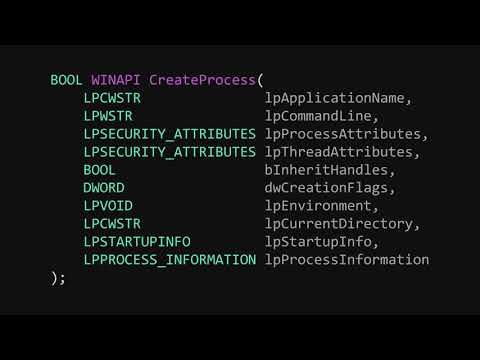
РЕШЕНИЕ.системные прерывания, процессор 100{45a235b406a91867cb23f552a8a1e13a6fde2d0f1e0b2244a7f05b50c91d5cbd}, майнер вирус.

API для начинающих. Пример VK. [1/5]
![API для начинающих. Пример VK. [1/5]](https://i.ytimg.com/vi/w8t4tdtIzYY/0.jpg)
Что за процесс CTF загрузчик или ctfmon exe в Windows 10

Как исправить ошибку api-ms-win-crt-runtime-l1-1-0.dll?

Что будет, если завершить системные процессы Windows?

Что такое API?

MSCONFIG и диагностический запуск Windows

Что такое API

Почему процесс WSAPPX сильно нагружает диск и процессор в Windows 10
Вопрос
Привет, админ! На моей Windows 10 после установки последних обновлений Windows процесс wsappx начал сильно грузить систему, отъедая почти 50% ресурсов процессора и сильно нагружая диск (30-40%). Что это такое и можно ли как-то снизить потребление ресурсов компьютера процессом wsappx?
Ответ
Доброго дня! Действительно, в Windows 10 есть такой системный процесс wsappx (это не вирус и не стороннее приложение), который может иногда вызывать проблемы с производительностью системы. Попытаюсь подробно рассказать о нем и предложить возможные варианты действий по его «приручению» .
WSAPPX — что это за процесс?
WSAPPX – это системный процесс Window 10 (и Windows 8.1), который тесно связан с магазином приложений Windows и платформой универсальных приложений (Universal Windows Platform — UWP).
Как можно убедитmся в диспетчере задач, процесс WSAPPX в Window 10 включает в себя два фоновых системных процесса:
- AppX Deployment Service (AppXSVC) (служба развертывания AppX) – отвечает за управление развертыванием приложений UWP, которые распространяются в формате .AppX. Процесс активно работает при установке, обновлении и удалении приложений магазина. В диспетчере задач этот процесс появляется при запуске приложения Store (или при выполнении автоматического обновления приложений);
- Client License Service (ClipSVC) (служба лицензий клиента)– отвечает за обеспечение лицензирования платных и ограниченных приложений магазина Windows. Именно этот процесс обрабатывает лицензии платных программ и не позволит запуститься appx-приложению на компьютерах с другой учетной записью Microsoft (даже если получится скачать и установить appx файл универсального приложения).
В консоли служб Windows (services.msc) этим процессам соответствуют две системные службы.
Почему процесс wsappx сильно грузит систему
Итак, как вы поняли процесс wsappx, как правило, может создавать нагрузку на компьютер при установке, обновлении или удалении универсальных приложений. В том случае, если вы устанавливаете или обновляете приложение из магазина Windows, то именно процессом wsappx выполняются все действия (в отличии от классических приложения, которые устанавливаются собственными установщиками или через Windows Installer ). Т.е. высокая загрузка системы процессом wsappx в этом случае вполне допустима. Нужно просто дождаться окончания установки / удаления приложения.
Если же вы не запускали установку или удаления appx приложений, а процесс wsappx активно использует CPU и диск, то скорее всего дело в автоматическом обновлении приложений UWP, которое по умолчанию включено. Откройте Windows Store и проверьте, нет ли в нем выполняющихся заданий автоматического обновления приложений.
Как отключить процесс wsappx
В том случае, если вы активно используете приложений из магазина приложений Windows, то останавливать процесс wsappx из диспетчера задач или отключать его службы не имеет смысла. Высокая загрузка упадет лишь временно, и через какое-то время опять вернется после автоматического перезапуска служб через триггеры.
Несколько уменьшить потребление ресурсов процессом wsappx можно за счет отключения живых плиток (анимационных виджетов в меню Пуск). Для этого придется щелкнуть по каждой плитке и выбрать Дополнительно -> Отключить живые плитки .
Возможно также отключить автоматическое обновление приложений магазина Windows. Для этого откройте Microsoft Store и в меню настройке отключите опцию Обновлять приложения автоматически . Здесь же можно отключить живые плитки для всех приложений.
Совет . Не забывайте периодически обновлять используемые приложения вручную
После этого процесс wsappx должен потреблять намного меньше ресурсов системы.
В том случае, если вы не используете Microsoft Store, его можно отключить с помощью политики Конфигурация компьютера -> Административные шаблоны -> Компоненты Windows -> Магазин. Включите политику Отключить приложение Магазин . Либо отключите его через реестр командами:
reg add «HKLMSOFTWAREPoliciesMicrosoftWindowsStore» /v «RemoveWindowsStore» /t «REG_DWORD» /d «1»
reg add «HKLMSOFTWAREPoliciesMicrosoftWindowsStore» /v «DisableStoreApps» /t «REG_DWORD» /d «1»
Источник
Процесс «wsappx»: что за процесс и можно ли его отключить?
Читайте, за что отвечает процесс «wsappx», почему он грузит ПК и возможно ли его отключить . Процесс «wsappx» входит в Windows 8 и 10, и как вы можете видеть, он работает в фоновом режиме и иногда использует значительное количество ресурсов центрального процессора и сильно нагружает жесткий диск. Этот процесс связан с «Windows Store» и новой «универсальной» платформой для приложений из этого магазина.
Так что же такое «wsappx»?
Процесс «wsappx» включает в себя две отдельные фоновые службы. В Windows 8 и 10, «wsappx» запускает службу развертывания «AppX (AppXSVC)» . В Windows 10 также появилась служба лицензий клиентов (ClipSVC). А в Windows 8 вместо неё запущена служба Магазина Windows (WSService).
В «Диспетчере задач» этот процесс можно развернуть, где вы можете видеть каждую из этих служб (в зависимости от используемой версии Windows). Эти службы обрабатывают установку, удаление и обновление приложений из «Microsoft Store» , а также обеспечивают проверку лицензий на их использование.
За что отвечает служба развертывания приложений AppX (AppXSVC)?
Служба развертывания «AppX» именно «развертывает» приложения из «Microsoft Store» . Приложения на основе «Universal Windows Platform» распространяются в пакетах «.AppX» , отсюда и такое название.
Другими словами, этот процесс управляет корректной установкой, удалением и обновлением приложений на этой платформе. ОС Windows обновляет все приложения «Windows Store» в фоновом режиме абсолютно автоматически, в том числе и предустановленные.
Обычное программное обеспечение для ОС Windows использует ресурсы центрального процессора ПК и ресурсы жесткого диска самостоятельно, при установке, удалении или обновлении. Единственное различие заключается в том, что при работе с приложениями «Universal Windows Platform», все эти ресурсы использует один процесс – «AppXSVC» , вместо установщика (setup) отдельной программы.
Если в «Диспетчере задач» вы увидели, что этот процесс использует много ресурсов ПК, когда вы ничего не устанавливаете или не используете какие-либо приложения из «Windows Store» , это значит, что операционная система просто обновляет их в фоновом режиме.
Что такое служба лицензирования клиентов (ClipSVC) и для чего она нужна?
В операционной системе Windows 10 фоновая служба «ClipSVC» обрабатывает «инфраструктурную поддержку» для приложений «Widows Store» . Эта служба запускается по требованию (вручную), и при ее отключении приложения, загруженные или приобретенные в «Windows Store» , будут работать не корректно, или перестанут запускаться вообще.
Эта услуга, скорее всего, выполняет достаточно большое количество различных действий, которые позволяют приложениям «Windows Store» работать должным образом. Согласно его названию, в его обязанности входит управление лицензиями приложений, то есть, если вы не купили программу, то соответственно, не сможете ей воспользоваться. Она была создана для борьбы с пиратством. Помимо этого, компания «Microsoft» умалчивает, какие другие функции выполняет эта служба.
За что отвечает служба Магазина Windows (WSService)?
В Windows 8 фоновая служба «WSService» осуществляет те же функции что и «ClipSVC» в ОС Windows 10. Они имеют фактически идентичные описания в интерфейсе «Службы» . Процесс «WSService» , похоже, в основном такой же, как и «ClipSVC» , он просто называется по-другому.
Почему эти службы используют так много ресурсов ПК и значительно тормозят его работу?
Обычно, служба «wsappx» использует более-менее заметный объем ресурсов центрального процессора, именно когда ваша операционная система устанавливает, удаляет или обновляет приложения «Windows Store» . Чаще всего это происходит при включении ПК, так как автоматическое обновление приложений включено в ОС по умолчанию.
Если вас это действительно раздражает, то проще всего отключить автоматическое обновление. Для этого запустите «Windows Store» , нажмите на «три точки» возле иконки пользователя в правом верхнем углу окна и выберите опцию «Настройки» .
Далее, установите ползунок «Обновлять приложения автоматически» в положение «Выкл.» .
Когда вы захотите обновить свои приложения, то можете вернуться в магазин, щелкнуть на «три точки» возле иконки своего профиля пользователя и выбрать опцию «Загрузки и обновления» .
На этом экране отображаются все доступные обновления для всех установленных приложений, и вы сможете установить их нажав на кнопку «Получить обновления» .
Также есть ещё один быстрый способ отключить все обновления в системе – просто нужно назначить своё подключение к интернету как лимитное. Более подробно об этом способе вы можете узнать в нашей статье .
Данное решение не позволит службе «wsappx» использовать ресурсы «CPU» для обновления приложений в фоновом режиме, но в тоже время ваши приложения не будут автоматически получать последние обновления, что может привести к их некорректной работе. Когда же вы вручную обновляете приложения, вы по-прежнему будете использовать ресурсы ПК, такие как «CPU» и «RAM» , но по крайней мере вы сами сможете выбрать время, когда они будут использоваться.
Очень важно своевременно обновлять все программы, которыми вы пользуетесь. С обновлениями, разработчики ПО закрывают найденные баги и нестыковки, что в свою очередь, хорошо сказывается на работе и безопасности программы. Мы крайне не рекомендуем отключать данную функцию, для того чтобы вы постоянно использовали самые актуальные версии приложений.
Можно ли отключить эти процессы?
Полностью отключить эти процессы не получиться. Они не перезапустятся автоматически в фоновом режиме, они запускаются по мере необходимости и закрываются, когда не нужны. Например, если откроете магазин Windows то служба «AppXSVC» перезапуститься автоматически, если откроете любое приложение из него, то, соответственно – «ClipSVC» . Эти службы появятся в «Диспетчере задач» и можно будет проверить сколько ресурсов ПК они используют в данный момент времени.
Если вы попытаетесь завершить процесс «wsappx» в «Диспетчере задач» , то операционная система предупредит вас о том, что завершение данного процесса приведёт к не стабильной работе ОС или завершению работы. Также, у вас не получится принудительно отключить службу «wsappx» через интерфейс «Службы» , при обращении к магазину Windows они перезапустятся.
Даже если вы cможете предотвратить повторный запуск этих процессов, то не захотите этого делать. Потому, что они являются важной частью Windows 10, и работают только тогда, когда это необходимо. В тоже время, они используют не так много ресурсов системы большую часть своего рабочего времени. Данные процессы будут расходовать ресурсы ПК только при установке, удалении или обновлении приложении, и вы можете отключить автоматическое обновление и самостоятельно выбрать время когда вам будет угодно.
Возможно это вирусы?
Программное обеспечение «wsappx» является внутренним компонентом Windows 10. На данный момент мы не встречали никаких упоминаний о том, что какая-либо вредоносная программа маскируется под такие процессы как: «wsappx» , «AppXSVC» , «ClipSVC» или «WSService» . Однако, в любом случае, всегда рекомендуется запустить полное сканирование системы с помощью вашго предпочитаемого антивируса .
Источник
Процессом System (Ntoskrnl.exe) сильно грузит CPU в Windows. Что делать?
На одном их компьютеров с только что установленной Windows 10 пользователь стал жаловаться на постоянные зависания и медленную работу ОС. В диспетчере устройств видно, что более 50% ресурсов процессора используется процесс System ( ntoskrnl.exe ). В этой статье я постараюсь описать основные методики диагностики высокой загрузки CPU различными процессами и методы выявления проблемного компонента Windows.
Ситуация, когда процесс System потребляет более половины процессорных ресурсов системы — это не нормально. Сам по себе файл Ntoskrnl.exe представляет собой исполняемый файл ядра ОС. Это базовый процесс системы. В рамках ядра ОС выполняется запуск системных драйверов устройств, которые скорее всего и являются источником проблемы (далеко не все драйверы соответствующим образом тестируются разработчиками оборудования).
Как правило, проблема утечки в коде драйверов и высокая нагрузка на процессор, память или диск возникает после установки нового оборудования, установки новой версии драйвера (в том числе при автоматическом обновлении драйверов, которое можно отключить ) или после апгрейда Windows.
Совет . В некоторых случаях высокую нагрузки на процессор и память может вызывать процесс Система и сжатая память
Чтобы понять, какой конкретно драйвер или модуль вызывает высокую загрузку процессора можно воспользоваться бесплатной утилитой Process Explorer . Скачайте и запустите ее с правами администратора.
В списке запушенных процессов найдите процесс System , щелкните по нему ПКМ и откройте его свойства Properties .
Перейдите на вкладку Threads . Отсортируйте список модулей, загруженных ядром по степени использования процессора (столбец CPU). В строке Start Address указано имя функции или драйвера, вызывающего высокую загрузку (скриншот не с проблемной системы).
Также, чтобы выявить драйвер, который вызывает высокую загрузку CPU, можно воспользоваться бесплатной утилитой Microsoft — kernrate.exe (Kernrate Viewer). Утилита входит в состав WDK (Windows Device Kit). После установки WDK, найти утилиту можно в каталоге …ToolsOtheramd64.
Запустите утилиту kernrate.exe без аргументов и подождите некоторое время, пока идет сбор данных (10-15 минут), после чего прервите работу утилиты сочетанием клавиш Ctrl-C : Посмотрите на список модулей в секции Result for Kernel Mode .
Как вы видите, в нашем примере высокую нагрузку на CPU вызывает модуль b57nd60x . С помощью Google или утилиты sigcheck (смотри пример ) можно определить, что проблему вызывает драйвер сетевой карты Broadcom NetXtream Gigabit Ethernet NDIS6.0 Driver.
Кроме того, проанализировать использование CPU при загрузки системы можно с помощью Windows Performance Toolkit (WPT). Нужно установить компонент и запустить сбор данных с помощью графической консоли Windows Perfomance Recorder (First level triangle + CPU usage -> Start)
xperf -on latency -stackwalk profile -buffersize 1024 -MaxFile 256 -FileMode Circular && timeout -1 && xperf -d cpuusage.etl
Совет . Этот способ удобно использовать, если после загрузки система напрочь зависает и работать в ней просто невозможно. Скорее всего вам также будет полезна статья с методикой диагностики долгой загрузки Windows .
Полученный файл нужно сохранить и открыть в WPA. Разверните стек процесса System. В этом примере видно, что высокую нагрузку на процессор вызывает драйвер athrx.sys (Wi-Fi адаптер Atheros Wireless Network Adapter).
Для решения проблемы нужно попробовать установить более новую (или старую) версию драйвера или же совсем отключить оборудование, если проблема наблюдается со всеми версиями драйвера. Обновленный драйвер можно дополнительно проверить стресс-тестом с помощью Driver Verifier .
Источник
Почему процесс WSAPPX сильно нагружает диск и процессор в Windows 10
Вопрос
Привет, админ! На моей Windows 10 после установки последних обновлений Windows процесс wsappx начал сильно грузить систему, отъедая почти 50% ресурсов процессора и сильно нагружая диск (30-40%). Что это такое и можно ли как-то снизить потребление ресурсов компьютера процессом wsappx?
Ответ
Доброго дня! Действительно, в Windows 10 есть такой системный процесс wsappx (это не вирус и не стороннее приложение), который может иногда вызывать проблемы с производительностью системы. Попытаюсь подробно рассказать о нем и предложить возможные варианты действий по его «приручению» .
WSAPPX — что это за процесс?
WSAPPX – это системный процесс Window 10 (и Windows 8.1), который тесно связан с магазином приложений Windows и платформой универсальных приложений (Universal Windows Platform — UWP).
Как можно убедитmся в диспетчере задач, процесс WSAPPX в Window 10 включает в себя два фоновых системных процесса:
- AppX Deployment Service (AppXSVC) (служба развертывания AppX) – отвечает за управление развертыванием приложений UWP, которые распространяются в формате .AppX. Процесс активно работает при установке, обновлении и удалении приложений магазина. В диспетчере задач этот процесс появляется при запуске приложения Store (или при выполнении автоматического обновления приложений);
- Client License Service (ClipSVC) (служба лицензий клиента)– отвечает за обеспечение лицензирования платных и ограниченных приложений магазина Windows. Именно этот процесс обрабатывает лицензии платных программ и не позволит запуститься appx-приложению на компьютерах с другой учетной записью Microsoft (даже если получится скачать и установить appx файл универсального приложения).
В консоли служб Windows (services.msc) этим процессам соответствуют две системные службы.
Почему процесс wsappx сильно грузит систему
Итак, как вы поняли процесс wsappx, как правило, может создавать нагрузку на компьютер при установке, обновлении или удалении универсальных приложений. В том случае, если вы устанавливаете или обновляете приложение из магазина Windows, то именно процессом wsappx выполняются все действия (в отличии от классических приложения, которые устанавливаются собственными установщиками или через Windows Installer ). Т.е. высокая загрузка системы процессом wsappx в этом случае вполне допустима. Нужно просто дождаться окончания установки / удаления приложения.
Если же вы не запускали установку или удаления appx приложений, а процесс wsappx активно использует CPU и диск, то скорее всего дело в автоматическом обновлении приложений UWP, которое по умолчанию включено. Откройте Windows Store и проверьте, нет ли в нем выполняющихся заданий автоматического обновления приложений.
Как отключить процесс wsappx
В том случае, если вы активно используете приложений из магазина приложений Windows, то останавливать процесс wsappx из диспетчера задач или отключать его службы не имеет смысла. Высокая загрузка упадет лишь временно, и через какое-то время опять вернется после автоматического перезапуска служб через триггеры.
Несколько уменьшить потребление ресурсов процессом wsappx можно за счет отключения живых плиток (анимационных виджетов в меню Пуск). Для этого придется щелкнуть по каждой плитке и выбрать Дополнительно -> Отключить живые плитки .
Возможно также отключить автоматическое обновление приложений магазина Windows. Для этого откройте Microsoft Store и в меню настройке отключите опцию Обновлять приложения автоматически . Здесь же можно отключить живые плитки для всех приложений.
Совет . Не забывайте периодически обновлять используемые приложения вручную
После этого процесс wsappx должен потреблять намного меньше ресурсов системы.
В том случае, если вы не используете Microsoft Store, его можно отключить с помощью политики Конфигурация компьютера -> Административные шаблоны -> Компоненты Windows -> Магазин. Включите политику Отключить приложение Магазин . Либо отключите его через реестр командами:
reg add «HKLM\SOFTWARE\Policies\Microsoft\WindowsStore» /v «RemoveWindowsStore» /t «REG_DWORD» /d «1»
reg add «HKLM\SOFTWARE\Policies\Microsoft\WindowsStore» /v «DisableStoreApps» /t «REG_DWORD» /d «1»
Источник
Процесс «wsappx»: что за процесс и можно ли его отключить?
Читайте, за что отвечает процесс «wsappx», почему он грузит ПК и возможно ли его отключить . Процесс «wsappx» входит в Windows 8 и 10, и как вы можете видеть, он работает в фоновом режиме и иногда использует значительное количество ресурсов центрального процессора и сильно нагружает жесткий диск. Этот процесс связан с «Windows Store» и новой «универсальной» платформой для приложений из этого магазина.
Так что же такое «wsappx»?
Процесс «wsappx» включает в себя две отдельные фоновые службы. В Windows 8 и 10, «wsappx» запускает службу развертывания «AppX (AppXSVC)» . В Windows 10 также появилась служба лицензий клиентов (ClipSVC). А в Windows 8 вместо неё запущена служба Магазина Windows (WSService).
В «Диспетчере задач» этот процесс можно развернуть, где вы можете видеть каждую из этих служб (в зависимости от используемой версии Windows). Эти службы обрабатывают установку, удаление и обновление приложений из «Microsoft Store» , а также обеспечивают проверку лицензий на их использование.
За что отвечает служба развертывания приложений AppX (AppXSVC)?
Служба развертывания «AppX» именно «развертывает» приложения из «Microsoft Store» . Приложения на основе «Universal Windows Platform» распространяются в пакетах «.AppX» , отсюда и такое название.
Другими словами, этот процесс управляет корректной установкой, удалением и обновлением приложений на этой платформе. ОС Windows обновляет все приложения «Windows Store» в фоновом режиме абсолютно автоматически, в том числе и предустановленные.
Обычное программное обеспечение для ОС Windows использует ресурсы центрального процессора ПК и ресурсы жесткого диска самостоятельно, при установке, удалении или обновлении. Единственное различие заключается в том, что при работе с приложениями «Universal Windows Platform», все эти ресурсы использует один процесс – «AppXSVC» , вместо установщика (setup) отдельной программы.
Если в «Диспетчере задач» вы увидели, что этот процесс использует много ресурсов ПК, когда вы ничего не устанавливаете или не используете какие-либо приложения из «Windows Store» , это значит, что операционная система просто обновляет их в фоновом режиме.
Что такое служба лицензирования клиентов (ClipSVC) и для чего она нужна?
В операционной системе Windows 10 фоновая служба «ClipSVC» обрабатывает «инфраструктурную поддержку» для приложений «Widows Store» . Эта служба запускается по требованию (вручную), и при ее отключении приложения, загруженные или приобретенные в «Windows Store» , будут работать не корректно, или перестанут запускаться вообще.
Эта услуга, скорее всего, выполняет достаточно большое количество различных действий, которые позволяют приложениям «Windows Store» работать должным образом. Согласно его названию, в его обязанности входит управление лицензиями приложений, то есть, если вы не купили программу, то соответственно, не сможете ей воспользоваться. Она была создана для борьбы с пиратством. Помимо этого, компания «Microsoft» умалчивает, какие другие функции выполняет эта служба.
За что отвечает служба Магазина Windows (WSService)?
В Windows 8 фоновая служба «WSService» осуществляет те же функции что и «ClipSVC» в ОС Windows 10. Они имеют фактически идентичные описания в интерфейсе «Службы» . Процесс «WSService» , похоже, в основном такой же, как и «ClipSVC» , он просто называется по-другому.
Почему эти службы используют так много ресурсов ПК и значительно тормозят его работу?
Обычно, служба «wsappx» использует более-менее заметный объем ресурсов центрального процессора, именно когда ваша операционная система устанавливает, удаляет или обновляет приложения «Windows Store» . Чаще всего это происходит при включении ПК, так как автоматическое обновление приложений включено в ОС по умолчанию.
Если вас это действительно раздражает, то проще всего отключить автоматическое обновление. Для этого запустите «Windows Store» , нажмите на «три точки» возле иконки пользователя в правом верхнем углу окна и выберите опцию «Настройки» .
Далее, установите ползунок «Обновлять приложения автоматически» в положение «Выкл.» .
Когда вы захотите обновить свои приложения, то можете вернуться в магазин, щелкнуть на «три точки» возле иконки своего профиля пользователя и выбрать опцию «Загрузки и обновления» .
На этом экране отображаются все доступные обновления для всех установленных приложений, и вы сможете установить их нажав на кнопку «Получить обновления» .
Также есть ещё один быстрый способ отключить все обновления в системе – просто нужно назначить своё подключение к интернету как лимитное. Более подробно об этом способе вы можете узнать в нашей статье .
Данное решение не позволит службе «wsappx» использовать ресурсы «CPU» для обновления приложений в фоновом режиме, но в тоже время ваши приложения не будут автоматически получать последние обновления, что может привести к их некорректной работе. Когда же вы вручную обновляете приложения, вы по-прежнему будете использовать ресурсы ПК, такие как «CPU» и «RAM» , но по крайней мере вы сами сможете выбрать время, когда они будут использоваться.
Очень важно своевременно обновлять все программы, которыми вы пользуетесь. С обновлениями, разработчики ПО закрывают найденные баги и нестыковки, что в свою очередь, хорошо сказывается на работе и безопасности программы. Мы крайне не рекомендуем отключать данную функцию, для того чтобы вы постоянно использовали самые актуальные версии приложений.
Можно ли отключить эти процессы?
Полностью отключить эти процессы не получиться. Они не перезапустятся автоматически в фоновом режиме, они запускаются по мере необходимости и закрываются, когда не нужны. Например, если откроете магазин Windows то служба «AppXSVC» перезапуститься автоматически, если откроете любое приложение из него, то, соответственно – «ClipSVC» . Эти службы появятся в «Диспетчере задач» и можно будет проверить сколько ресурсов ПК они используют в данный момент времени.
Если вы попытаетесь завершить процесс «wsappx» в «Диспетчере задач» , то операционная система предупредит вас о том, что завершение данного процесса приведёт к не стабильной работе ОС или завершению работы. Также, у вас не получится принудительно отключить службу «wsappx» через интерфейс «Службы» , при обращении к магазину Windows они перезапустятся.
Даже если вы cможете предотвратить повторный запуск этих процессов, то не захотите этого делать. Потому, что они являются важной частью Windows 10, и работают только тогда, когда это необходимо. В тоже время, они используют не так много ресурсов системы большую часть своего рабочего времени. Данные процессы будут расходовать ресурсы ПК только при установке, удалении или обновлении приложении, и вы можете отключить автоматическое обновление и самостоятельно выбрать время когда вам будет угодно.
Возможно это вирусы?
Программное обеспечение «wsappx» является внутренним компонентом Windows 10. На данный момент мы не встречали никаких упоминаний о том, что какая-либо вредоносная программа маскируется под такие процессы как: «wsappx» , «AppXSVC» , «ClipSVC» или «WSService» . Однако, в любом случае, всегда рекомендуется запустить полное сканирование системы с помощью вашго предпочитаемого антивируса .
Источник
Процессом System (Ntoskrnl.exe) сильно грузит CPU в Windows. Что делать?
На одном их компьютеров с только что установленной Windows 10 пользователь стал жаловаться на постоянные зависания и медленную работу ОС. В диспетчере устройств видно, что более 50% ресурсов процессора используется процесс System ( ntoskrnl.exe ). В этой статье я постараюсь описать основные методики диагностики высокой загрузки CPU различными процессами и методы выявления проблемного компонента Windows.
Ситуация, когда процесс System потребляет более половины процессорных ресурсов системы — это не нормально. Сам по себе файл Ntoskrnl.exe представляет собой исполняемый файл ядра ОС. Это базовый процесс системы. В рамках ядра ОС выполняется запуск системных драйверов устройств, которые скорее всего и являются источником проблемы (далеко не все драйверы соответствующим образом тестируются разработчиками оборудования).
Как правило, проблема утечки в коде драйверов и высокая нагрузка на процессор, память или диск возникает после установки нового оборудования, установки новой версии драйвера (в том числе при автоматическом обновлении драйверов, которое можно отключить ) или после апгрейда Windows.
Совет . В некоторых случаях высокую нагрузки на процессор и память может вызывать процесс Система и сжатая память
Чтобы понять, какой конкретно драйвер или модуль вызывает высокую загрузку процессора можно воспользоваться бесплатной утилитой Process Explorer . Скачайте и запустите ее с правами администратора.
В списке запушенных процессов найдите процесс System , щелкните по нему ПКМ и откройте его свойства Properties .
Перейдите на вкладку Threads . Отсортируйте список модулей, загруженных ядром по степени использования процессора (столбец CPU). В строке Start Address указано имя функции или драйвера, вызывающего высокую загрузку (скриншот не с проблемной системы).
Также, чтобы выявить драйвер, который вызывает высокую загрузку CPU, можно воспользоваться бесплатной утилитой Microsoft — kernrate.exe (Kernrate Viewer). Утилита входит в состав WDK (Windows Device Kit). После установки WDK, найти утилиту можно в каталоге …\Tools\Other\amd64.
Запустите утилиту kernrate.exe без аргументов и подождите некоторое время, пока идет сбор данных (10-15 минут), после чего прервите работу утилиты сочетанием клавиш Ctrl-C : Посмотрите на список модулей в секции Result for Kernel Mode .
Как вы видите, в нашем примере высокую нагрузку на CPU вызывает модуль b57nd60x . С помощью Google или утилиты sigcheck (смотри пример ) можно определить, что проблему вызывает драйвер сетевой карты Broadcom NetXtream Gigabit Ethernet NDIS6.0 Driver.
Кроме того, проанализировать использование CPU при загрузки системы можно с помощью Windows Performance Toolkit (WPT). Нужно установить компонент и запустить сбор данных с помощью графической консоли Windows Perfomance Recorder (First level triangle + CPU usage -> Start)
xperf -on latency -stackwalk profile -buffersize 1024 -MaxFile 256 -FileMode Circular && timeout -1 && xperf -d cpuusage.etl
Совет . Этот способ удобно использовать, если после загрузки система напрочь зависает и работать в ней просто невозможно. Скорее всего вам также будет полезна статья с методикой диагностики долгой загрузки Windows .
Полученный файл нужно сохранить и открыть в WPA. Разверните стек процесса System. В этом примере видно, что высокую нагрузку на процессор вызывает драйвер athrx.sys (Wi-Fi адаптер Atheros Wireless Network Adapter).
Для решения проблемы нужно попробовать установить более новую (или старую) версию драйвера или же совсем отключить оборудование, если проблема наблюдается со всеми версиями драйвера. Обновленный драйвер можно дополнительно проверить стресс-тестом с помощью Driver Verifier .
Источник
How to Fix Modern Setup Host High CPU/Disk Usage in Windows 10
Modern Setup Host (SetupHost.exe) is a Windows process that runs in the background while installing major updates. The problem is that Modern Setup Host has a tendency to cause high CPU and Disk usage. This article is dedicated to helping you fix this issue.

Why Modern Setup Host Causes High CPU/Disk Usage?
Modern Setup Host may consume a lot of your CPU or Disk resources, due to several reasons.
- It may consume close to 100% CPU or Disk resources if Windows downloads a significant update onto a hard drive with a slow read/write speed.
- Modern Setup Host may overload your CPU or Disk is if other resource-intensive tasks run concurrently with SetupHost.exe, thus slowing it down.
- It may cause high CPU or Disk resource consumption if your computer has been infected with malware disguised as SetupHost.exe.
- High CPU/Disk usage may occur due to corrupted or conflicting temporary files on your PC.
- SetupHost.exe may cause high resource usage if Windows Update becomes stuck due to a bug.
In some cases, resource-hogging can be so bad that it causes SetupHost.exe to crash. As a result, you get a «Modern Setup Host has stopped working» error message.
Video Guide on How to Fix Modern Setup Host High CPU and Disk Usage
Table of Contents:
- Introduction
- Solution 1. Run Windows Update Troubleshooter
- Solution 2. Disable Suggestions, App Control, and Background Apps
- Solution 3. Run Deployment Imaging and Servicing Management (DISM) Scan
- Solution 4. Run System File Checker (SFC) Scan
- Solution 5. Clear the SoftwareDistribution Folder
- Video Guide on How to Fix Modern Setup Host High CPU and Disk Usage
Download Computer Malware Repair Tool
It is recommended to run a free scan with Combo Cleaner — a tool to detect viruses and malware on your device. You will need to purchase the full version to remove infections. Free trial available. Combo Cleaner is owned and operated by Rcs Lt, the parent company of PCRisk.com read more.
Solution 1. Run Windows Update Troubleshooter
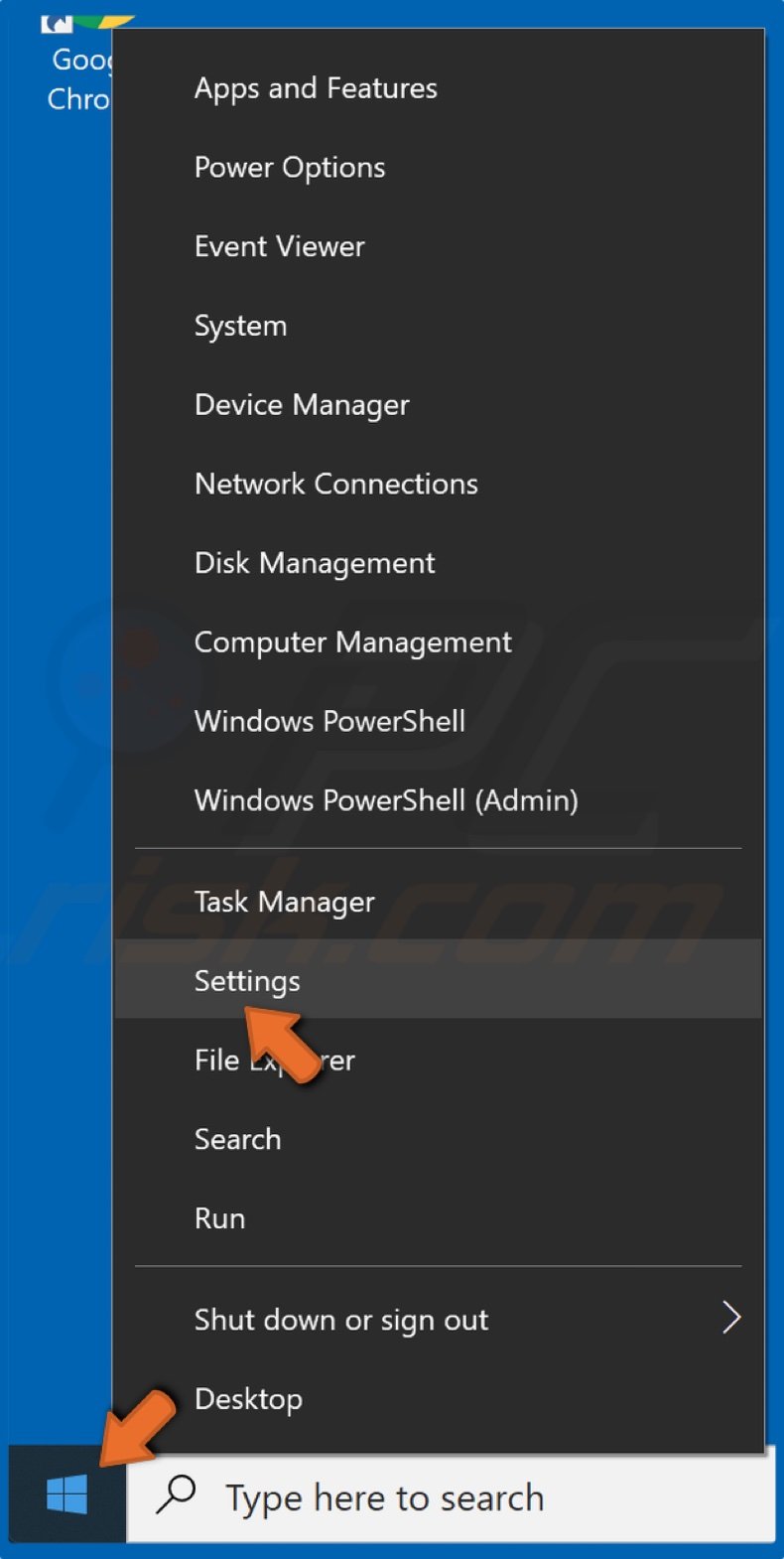
1. Right-click the Start button and select Settings.
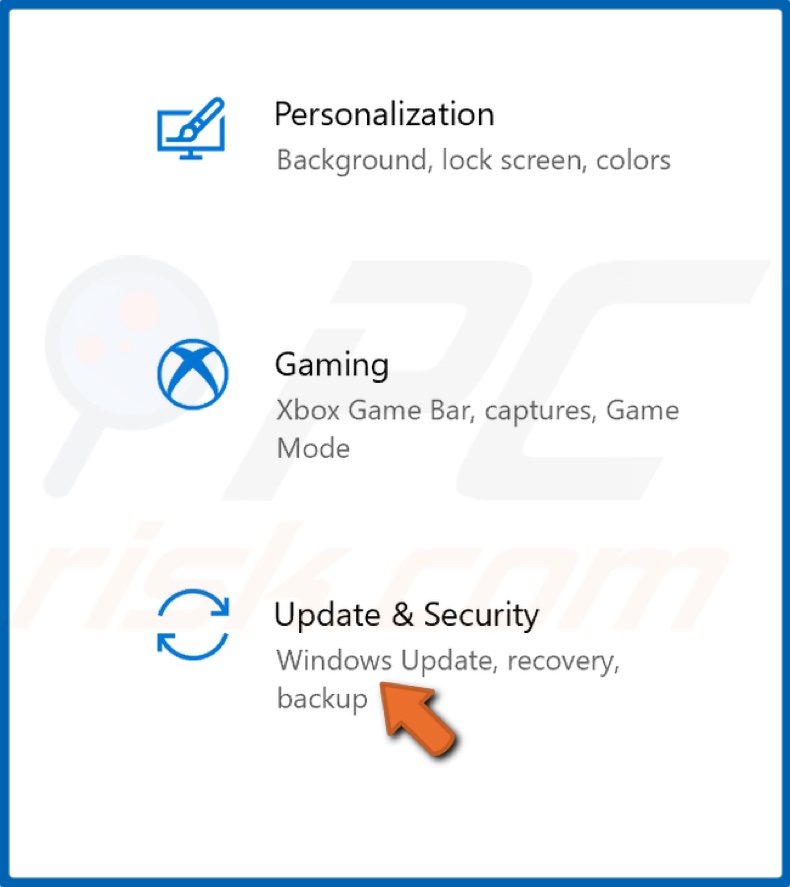
2. Go to Update & Security.
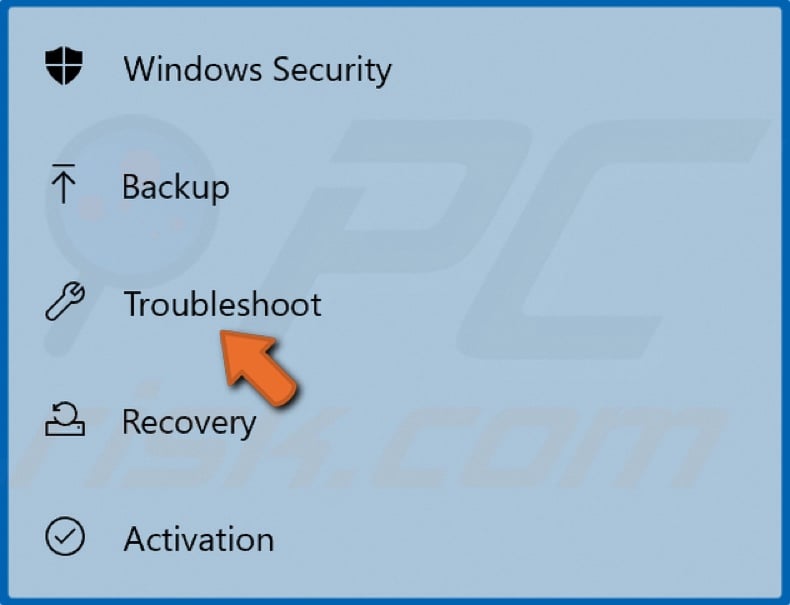
3. Select Troubleshoot.
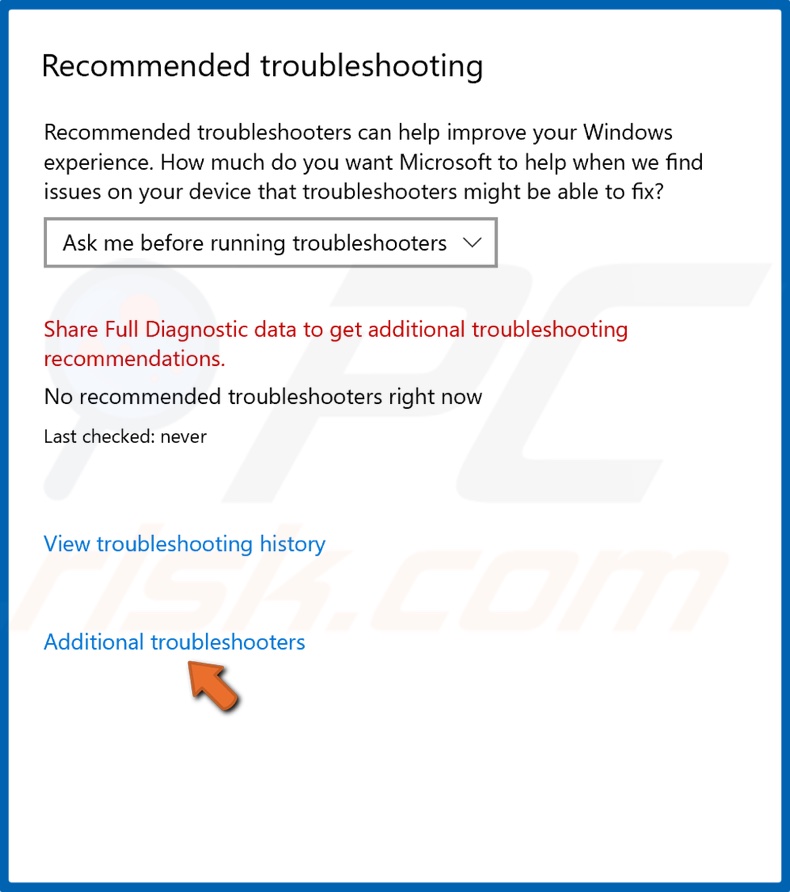
4. Then, click Additional troubleshooters.
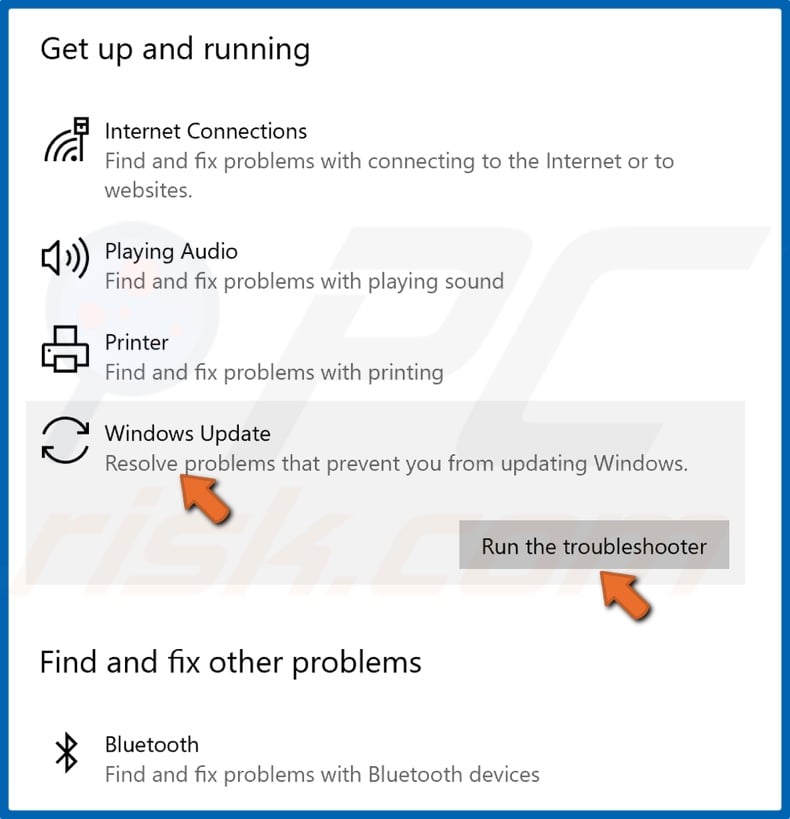
5. Select Windows Update and click Run the troubleshooter.
6. Windows Update troubleshooter will identify the issue and apply a fix automatically.
[Back to Table of Contents]
Solution 2. Disable Suggestions, App Control, and Background Apps
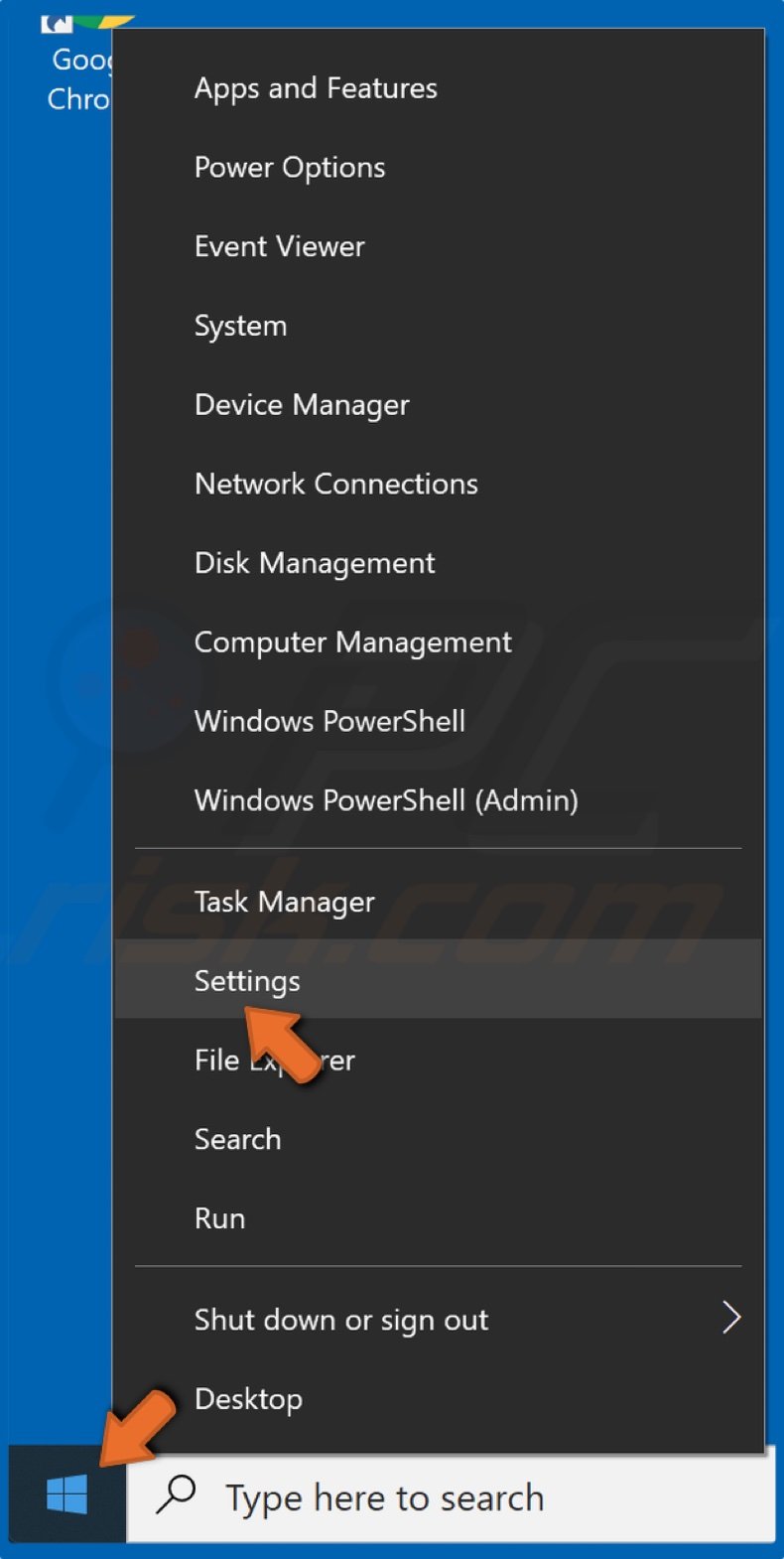
1. Right-click the Start button and select Settings.
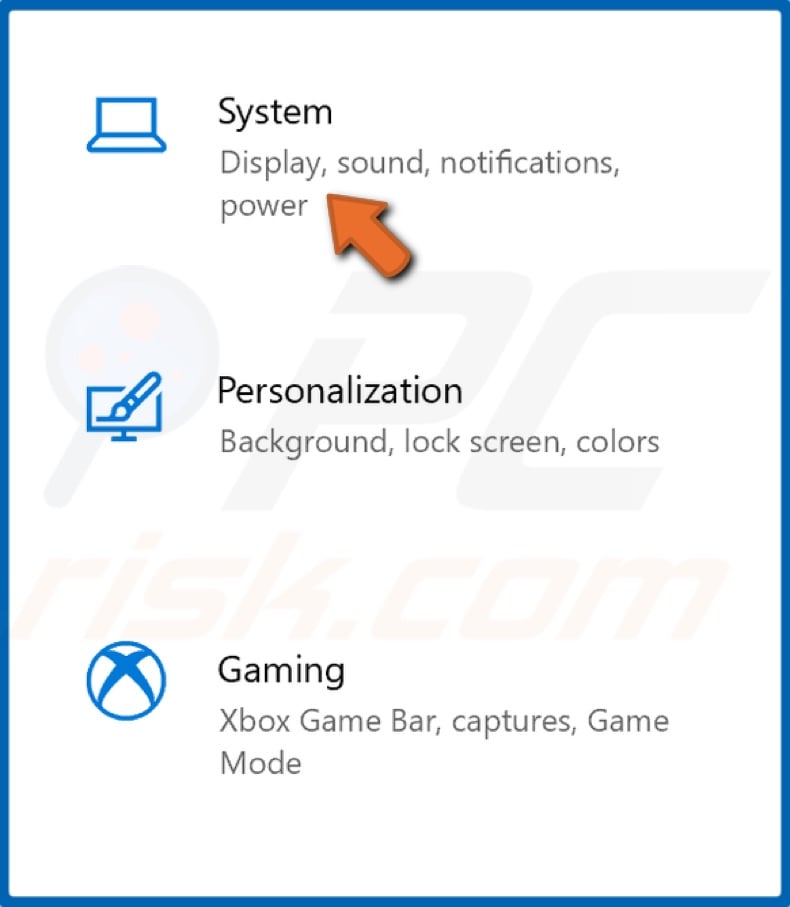
2. Select System.
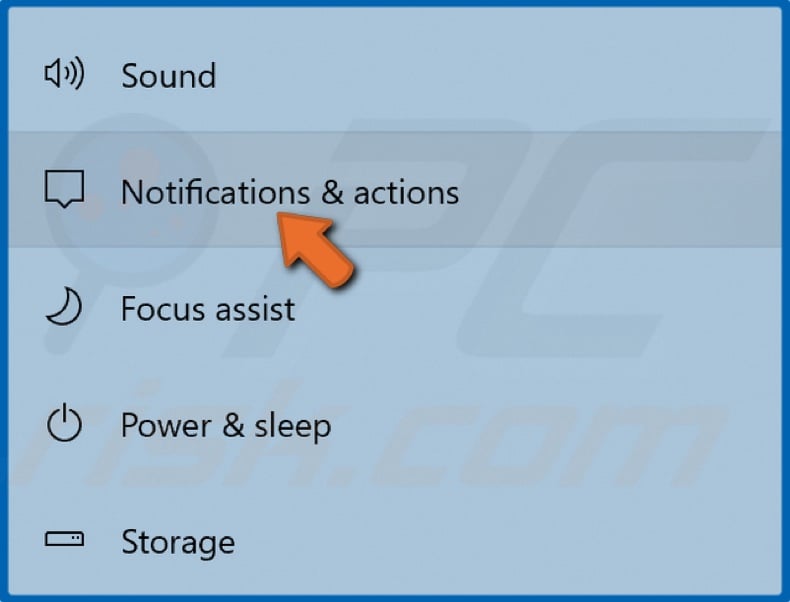
3. Then, select Notifications & actions in the left pane.
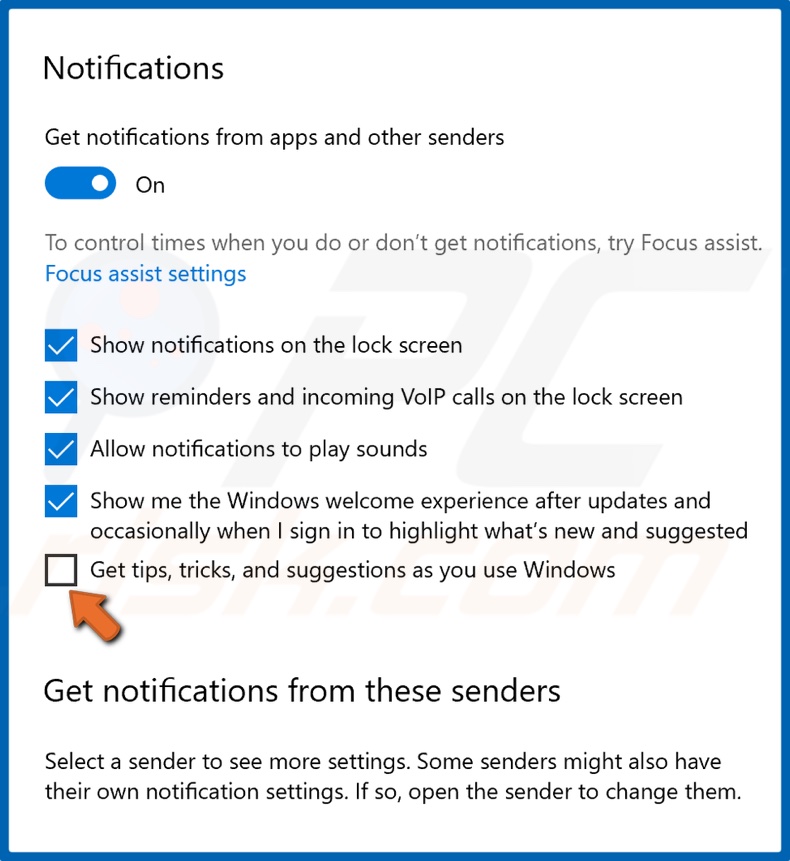
4. Uncheck the checkbox next to Get tips, tricks, and suggestions as you use Windows.
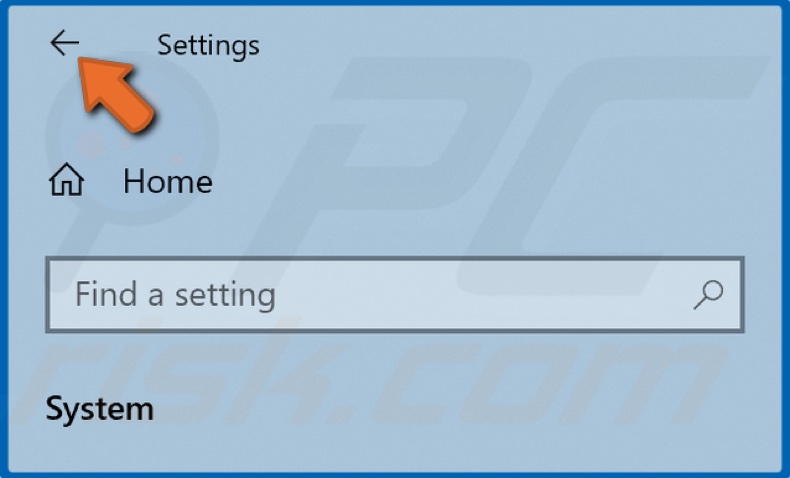
5. Then, click the Back button to go back to the main Settings window.
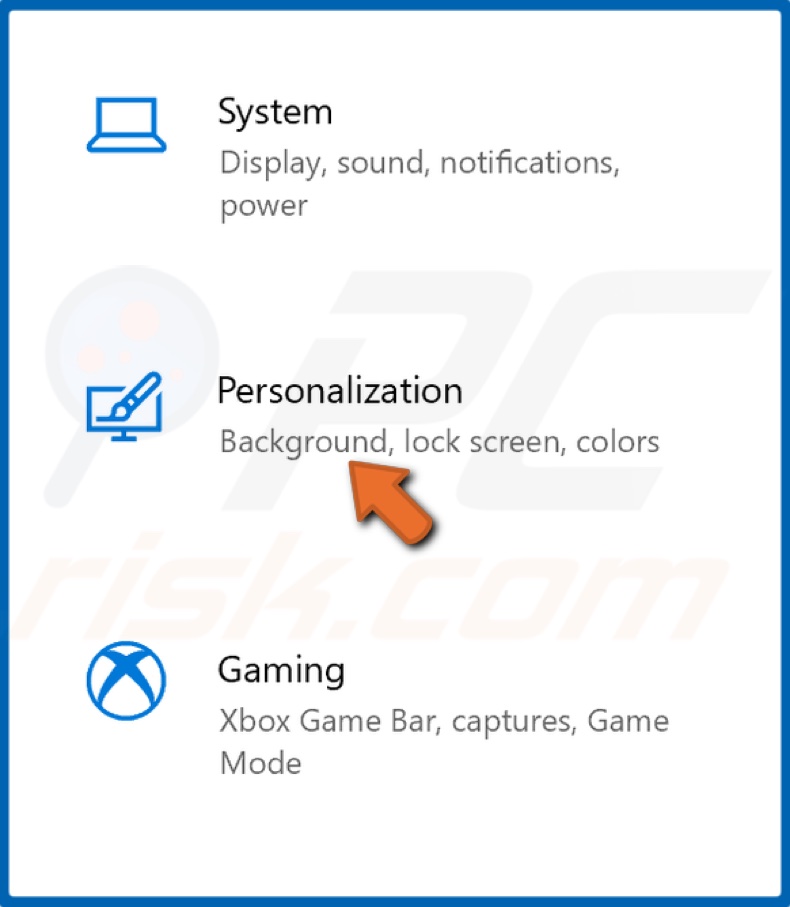
6. Select Personalization.
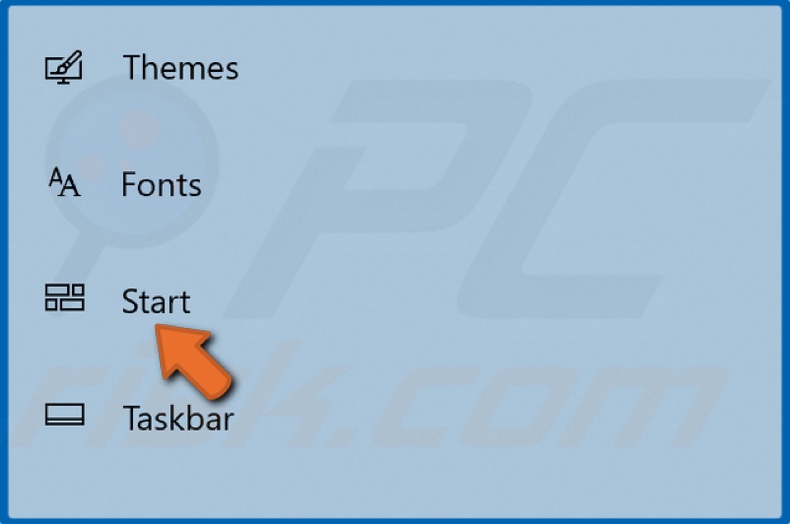
7. Select Start in the left pane.
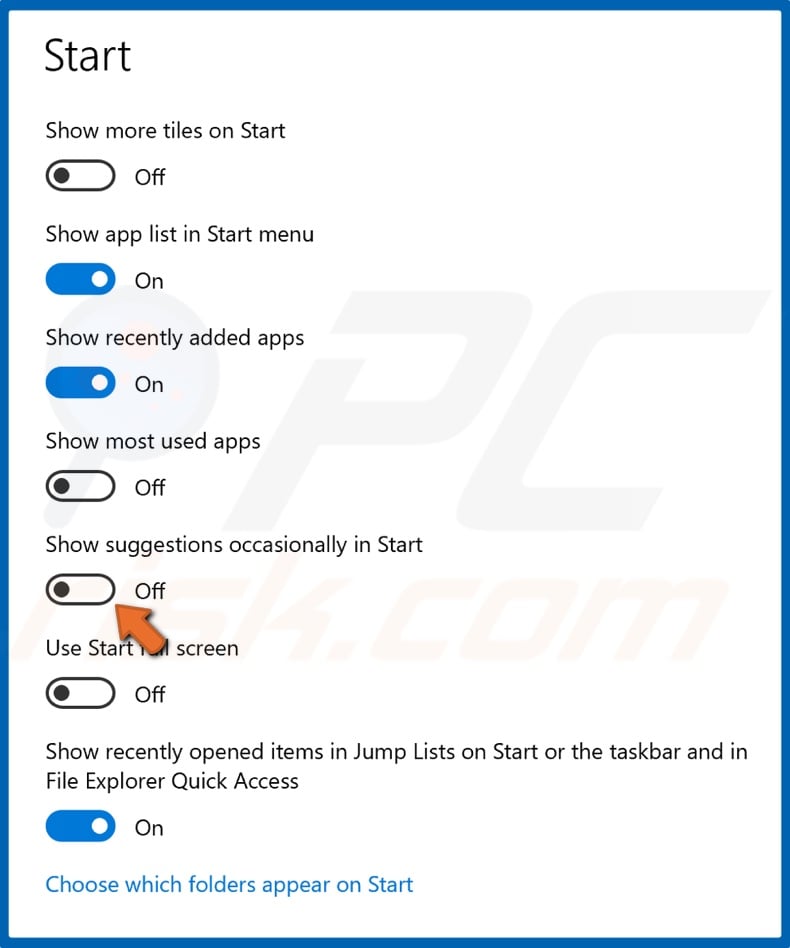
8. Toggle off the Show suggestions occasionally in Start option.
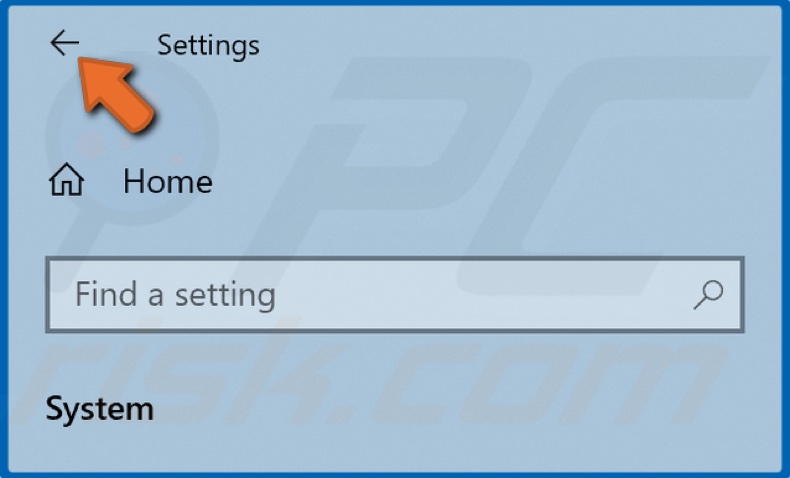
9. Then, click the Back button to go back to the main Settings window.
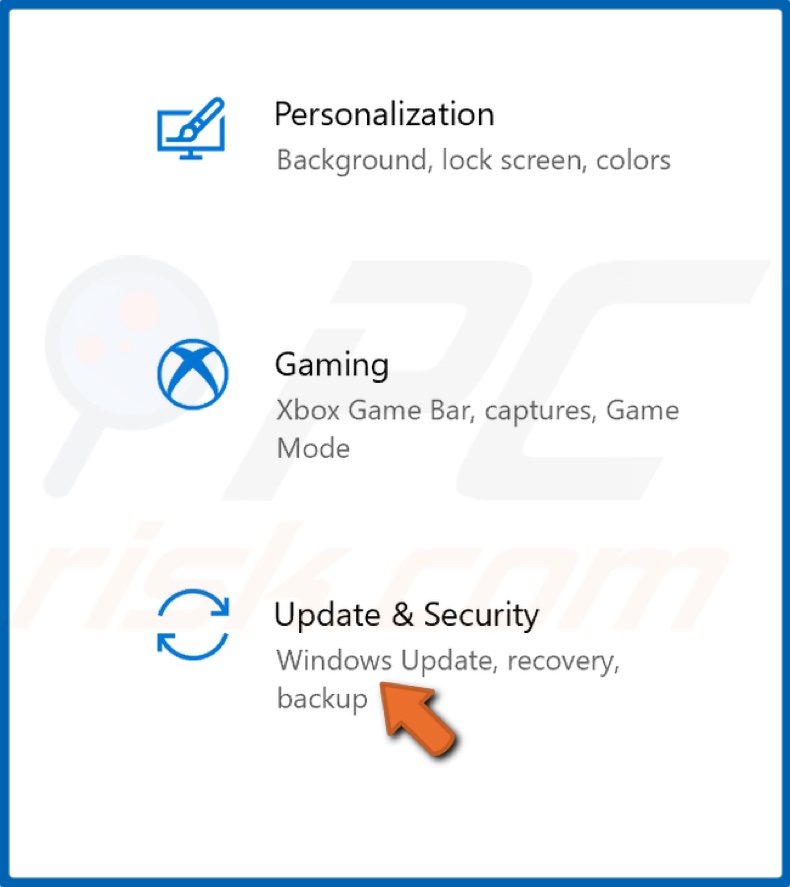
10. Select Update & Security.
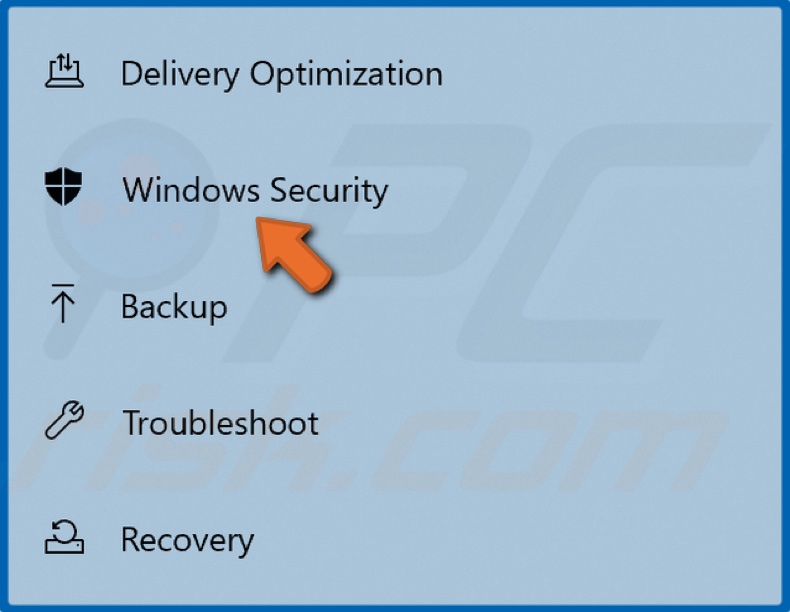
11. Then, select Windows Security in the left pane.
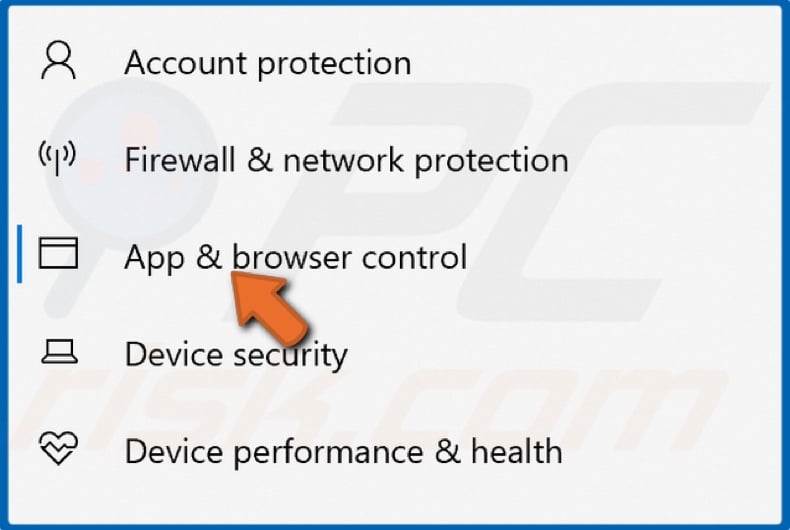
12. Select App & browser control.
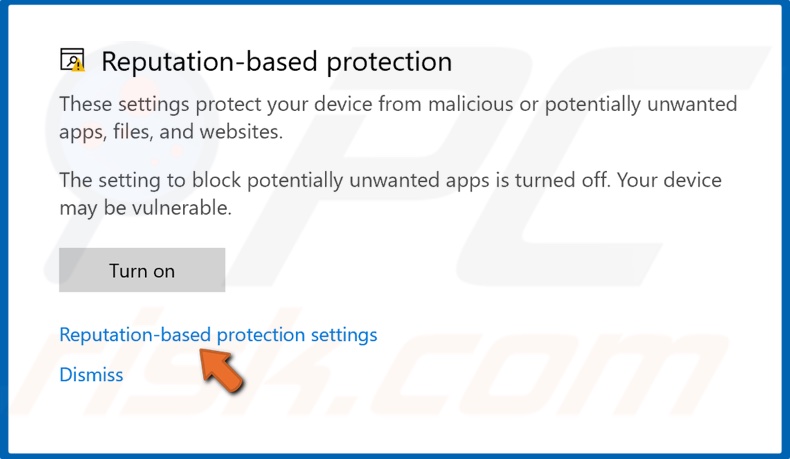
13. In the resulting Windows Security window, click Reputation-based protection settings.
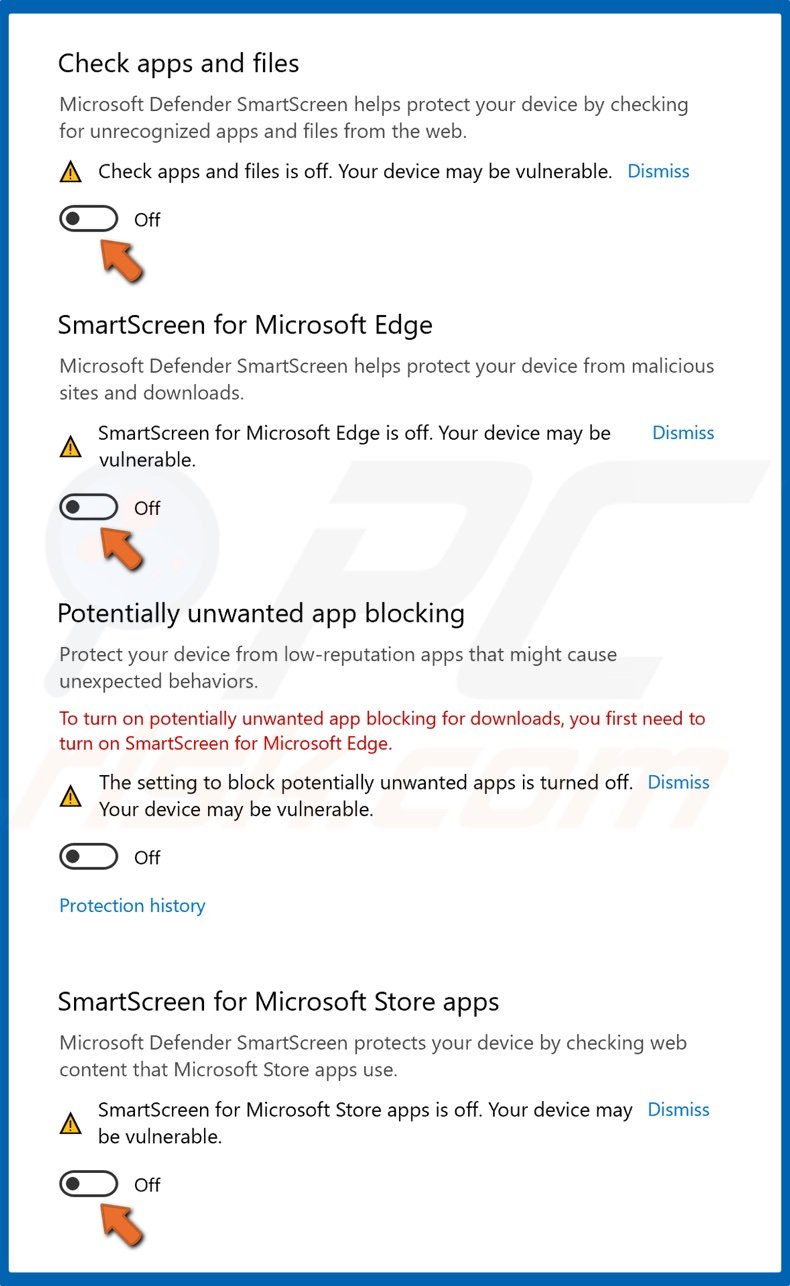
14. Toggle off Microsoft Defender SmartScreen for apps and files, Microsoft Edge, and Microsoft Store apps.
15. Close the Windows Security window.
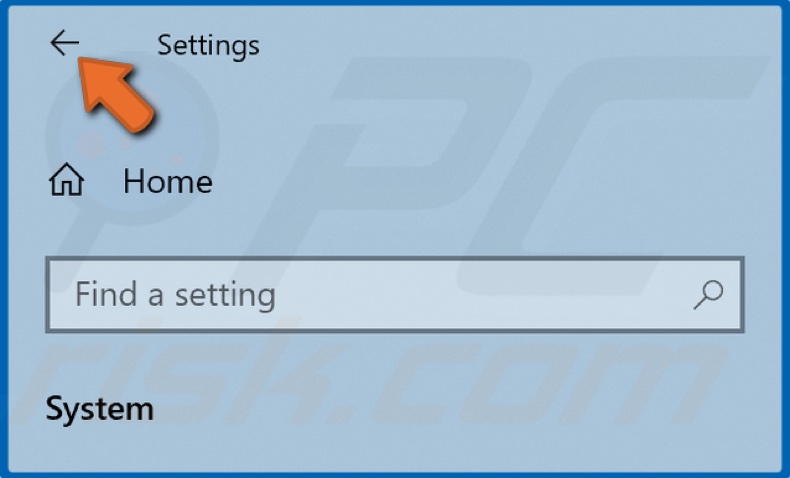
16. Click the Back button to go back to the main Settings window for the last time.
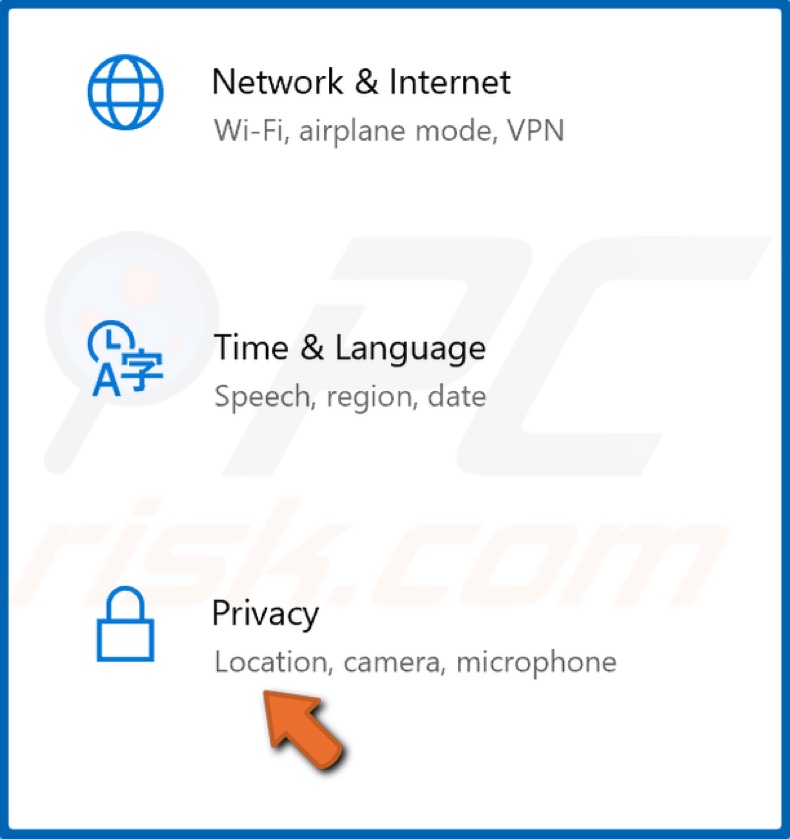
17. Select Privacy.
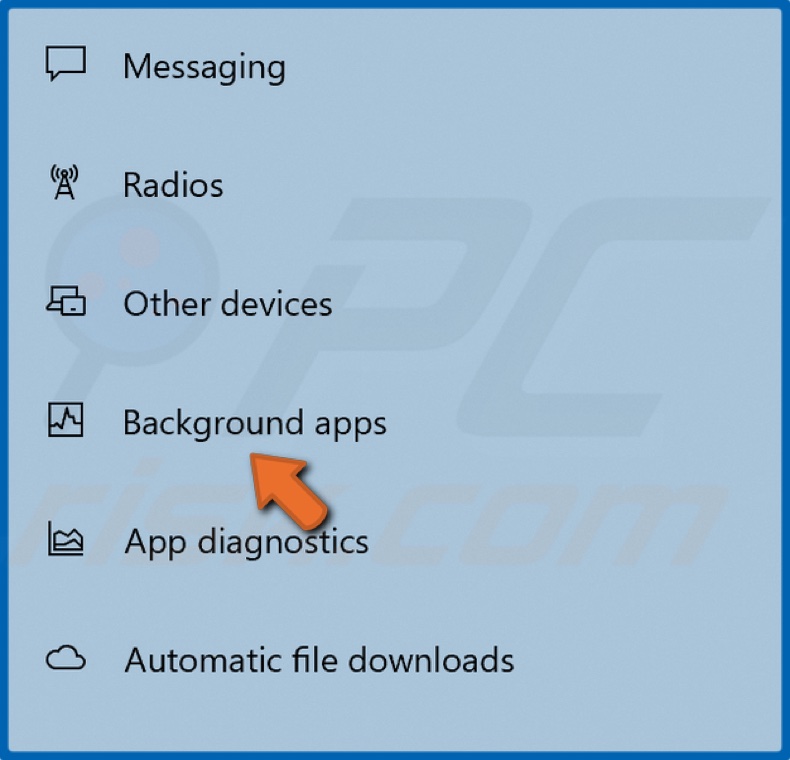
18. Select Background apps in the left pane.

19. Scroll through the apps list and toggle off all of the apps you think are unnecessary.
20. Close the Settings window.
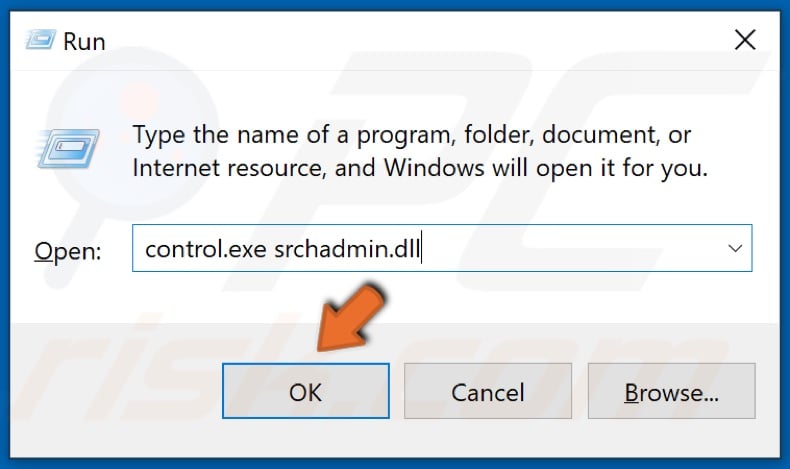
21. Hold down Windows+R keys to open Run.
22. In the Run dialog box, type in control.exe srchadmin.dll and click OK.
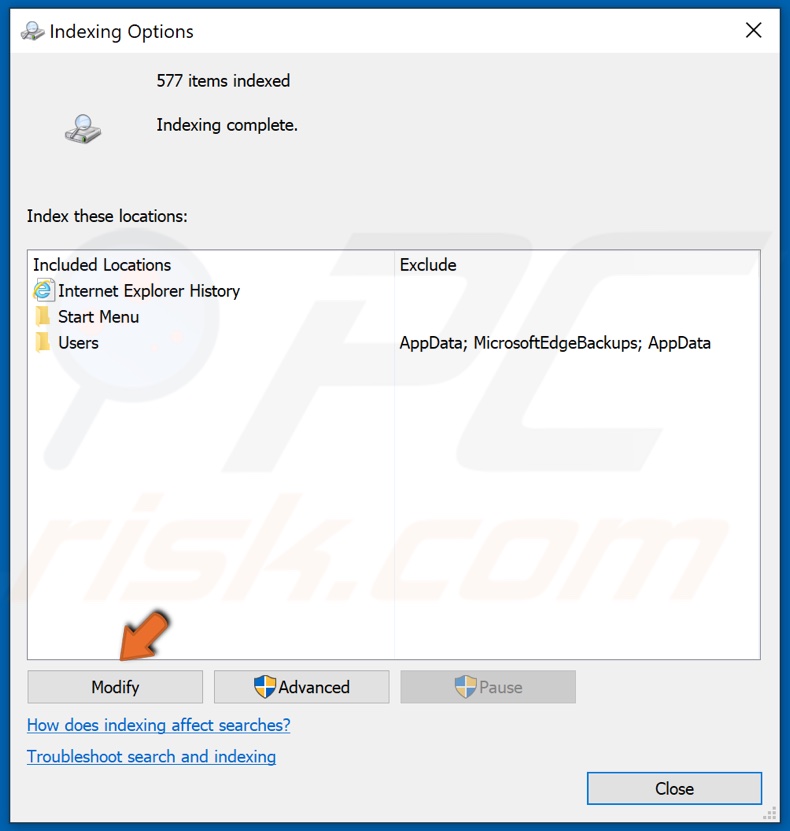
23. Click Modify.
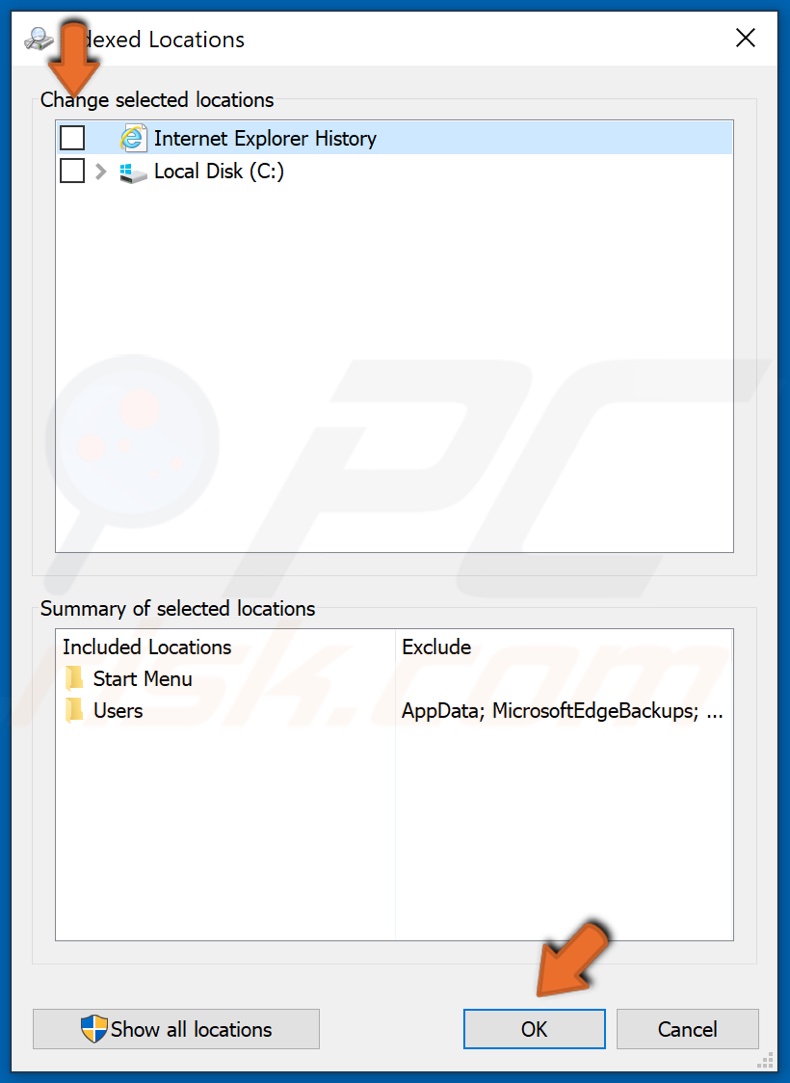
24. Uncheck the options in the top section of the window and click OK.
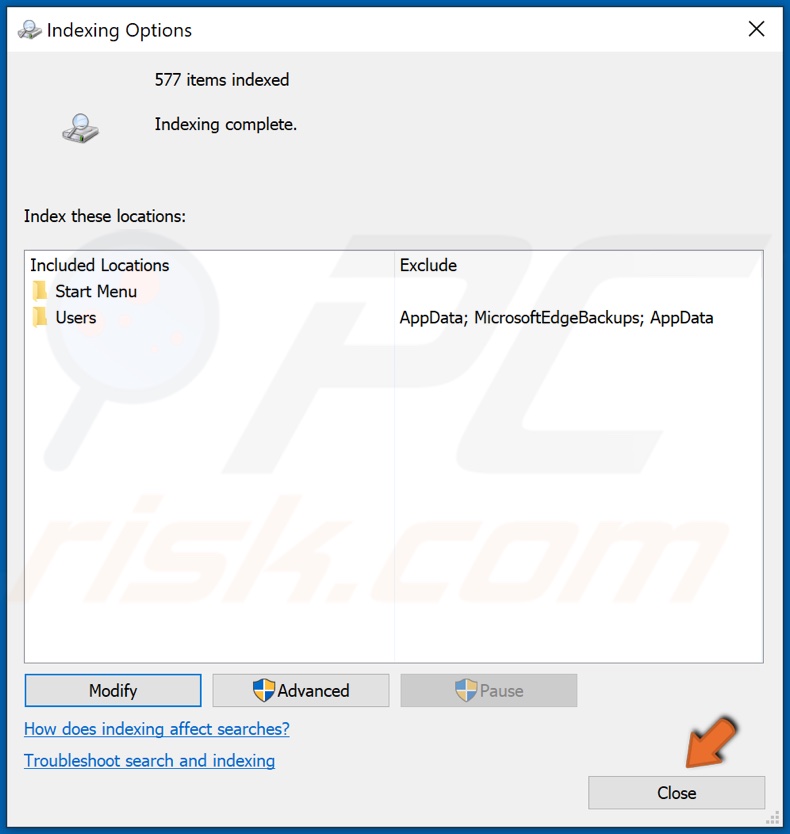
25. Close the Indexing options window.
[Back to Table of Contents]
Solution 3. Run Deployment Imaging and Servicing Management (DISM) Scan
1. Hold down Windows+R keys to open Run.
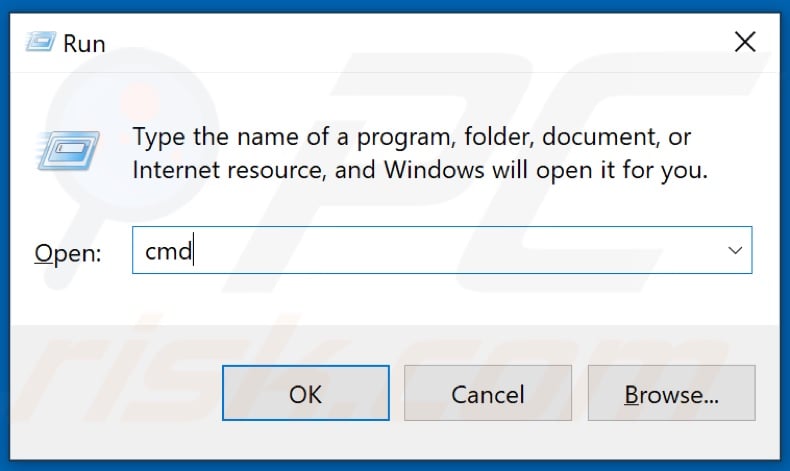
2. In the Run dialog box, type in CMD and hold down Ctrl+Shift+Enter keys to open the elevated Command Prompt.
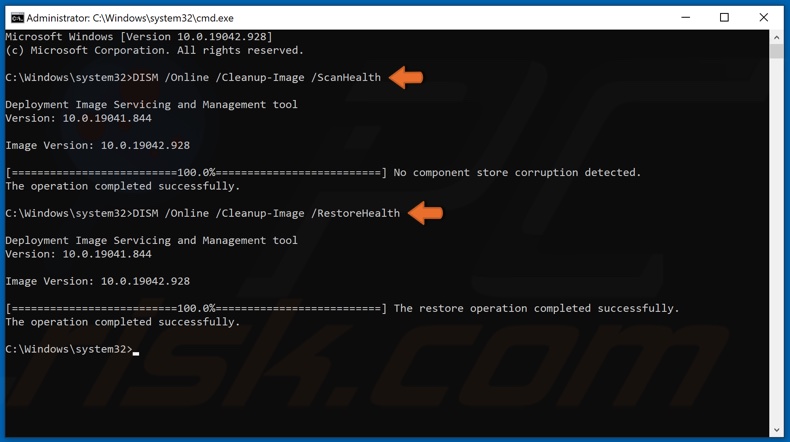
3. First, type in DISM /Online /Cleanup-Image /ScanHealth in the Command Prompt window and press the Enter key.
4. Then, type in DISM /Online /Cleanup-Image /RestoreHealth and press the Enter key.
5. Close the Command Prompt and restart your PC.
[Back to Table of Contents]
Solution 4. Run System File Checker (SFC) Scan
1. Hold down Windows+R keys to open Run.
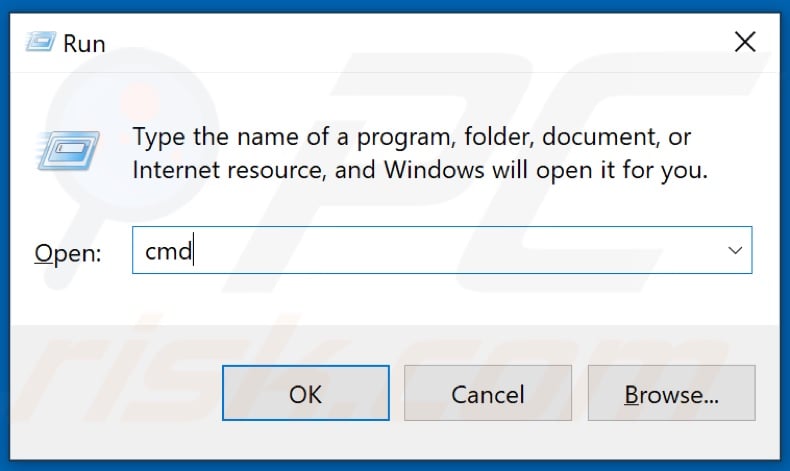
2. In the Run dialog box, type in CMD and hold down Ctrl+Shift+Enter keys to open the elevated Command Prompt.
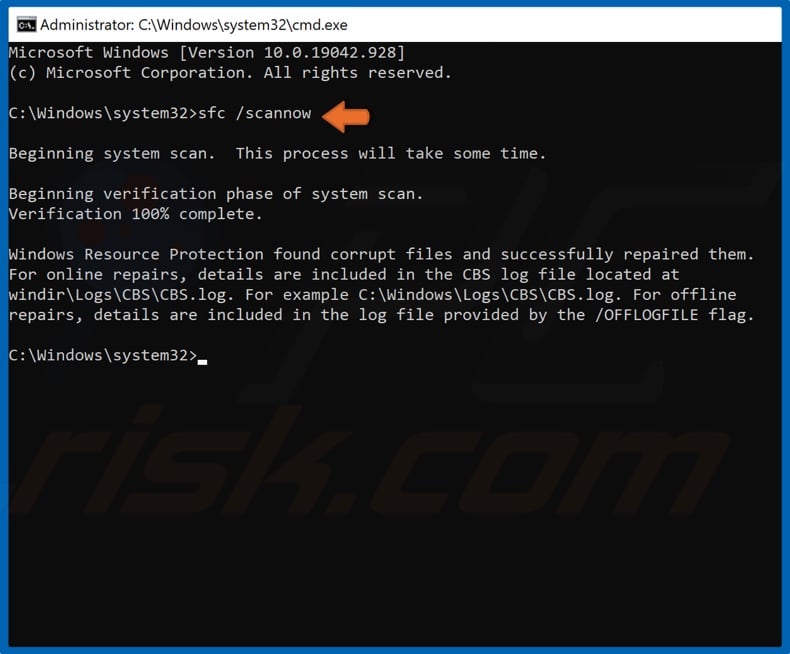
3. Then, in the Command Prompt window, type in SFC /ScanNow and press the Enter key.
4. Then, close the Command Prompt and restart your PC.
[Back to Table of Contents]
Solution 5. Clear the SoftwareDistribution Folder
1. Hold down Windows+R keys to open Run.
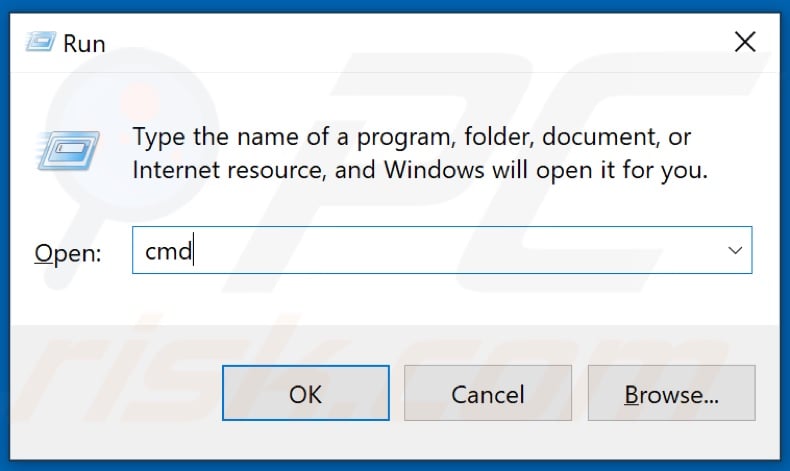
2. In the Run dialog box, type in CMD and hold down Ctrl+Shift+Enter keys to open the elevated Command Prompt.
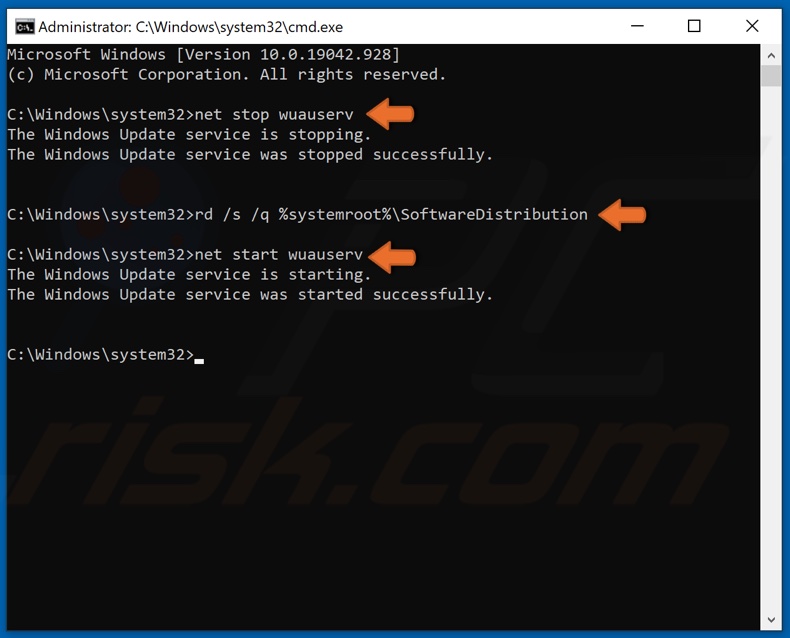
3. First, in the Command Prompt window, type in net stop wuauserv, and press the Enter key.
4. Then, type in rd /s /q %systemroot%\SoftwareDistribution and press the Enter key.
5. Lastly, type in net start wuauserv and press Enter.
6. Close the Command Prompt.
[Back to Top]
